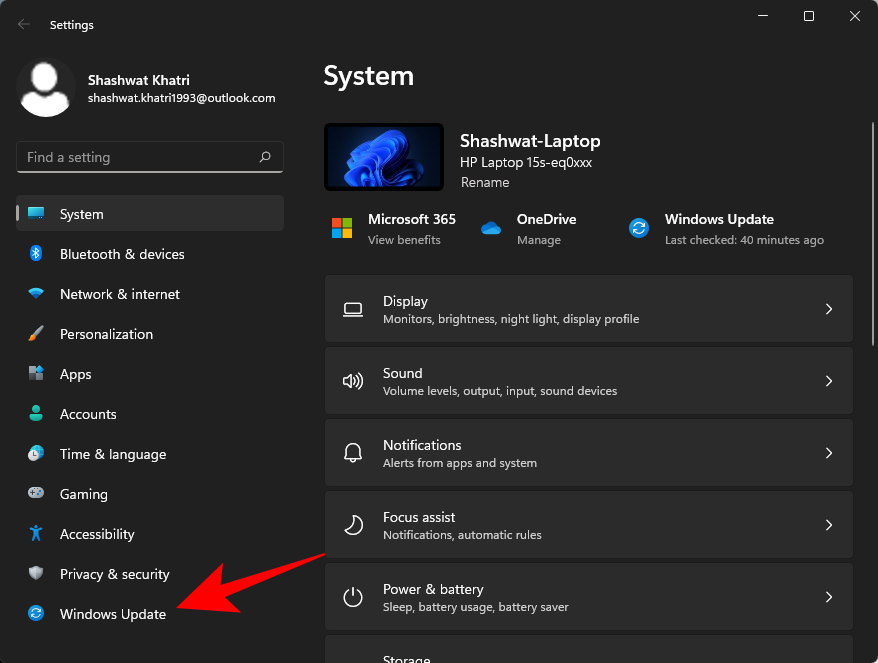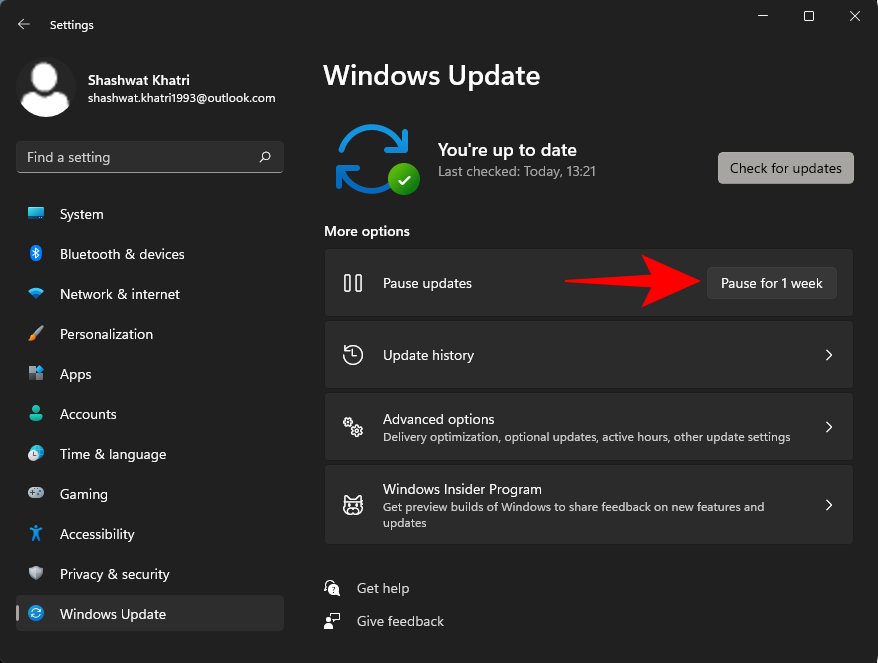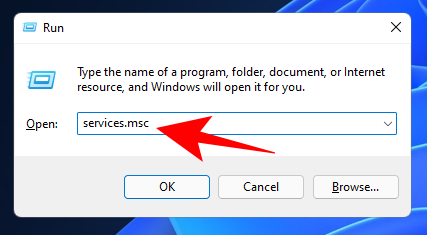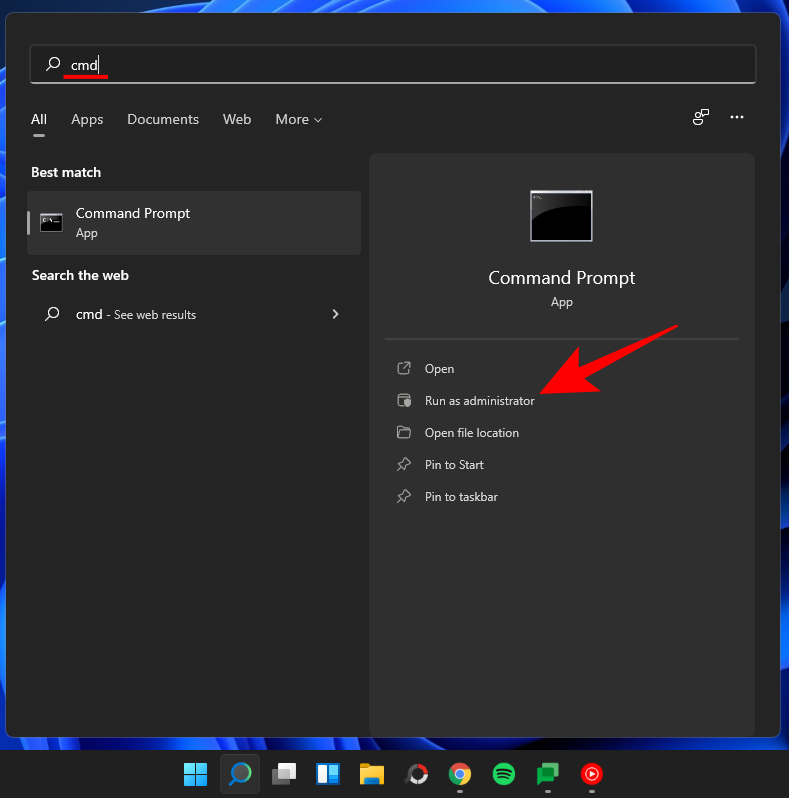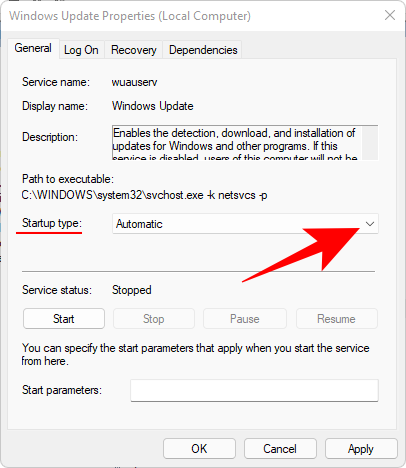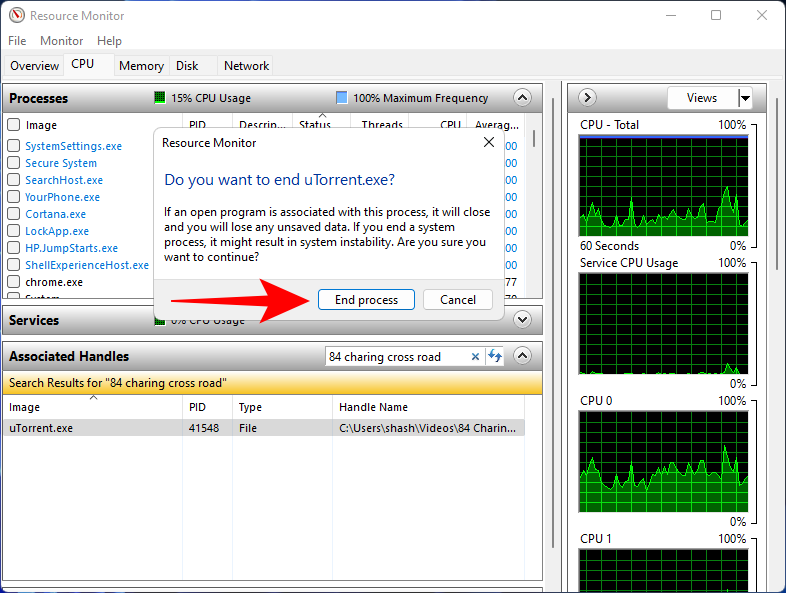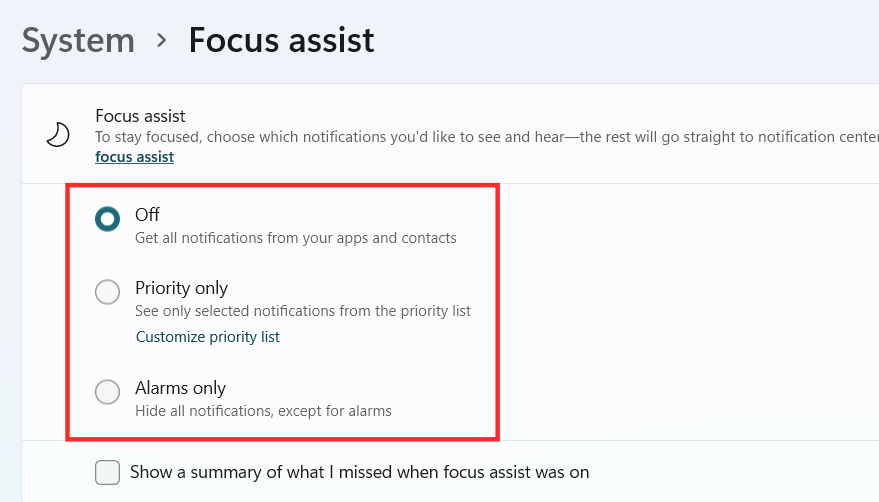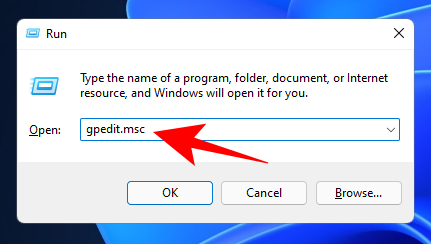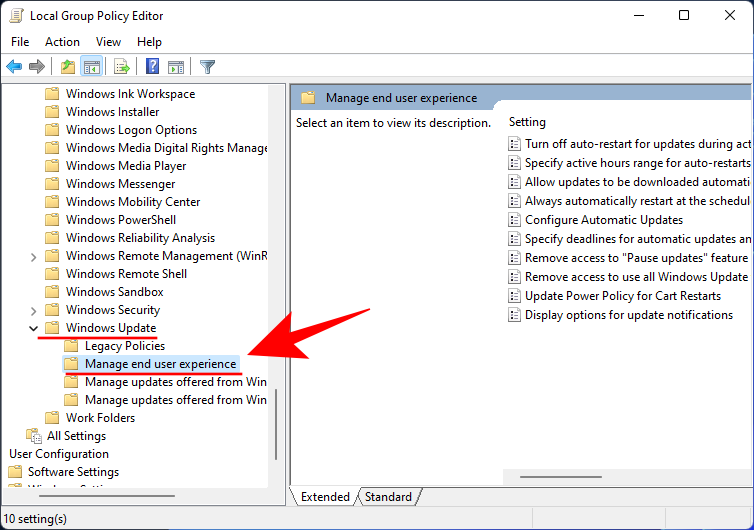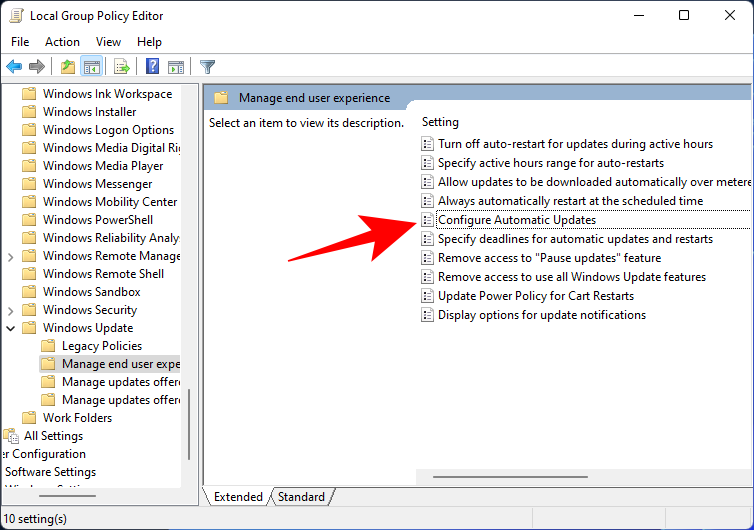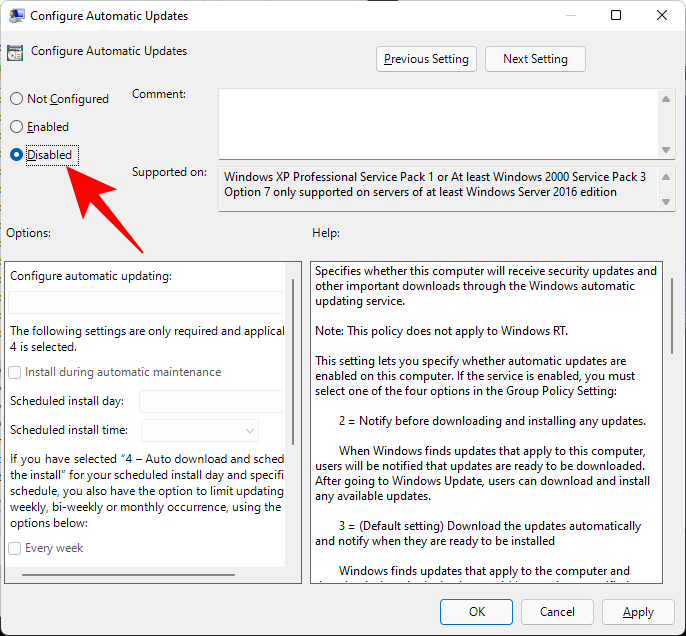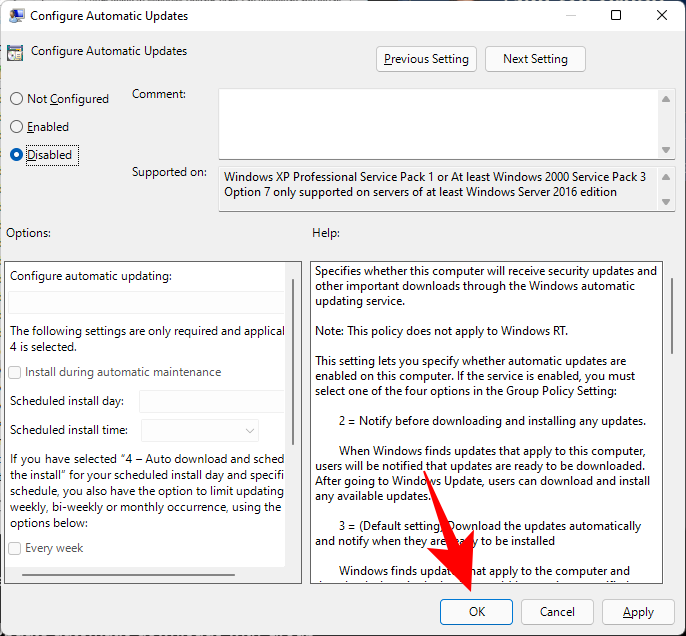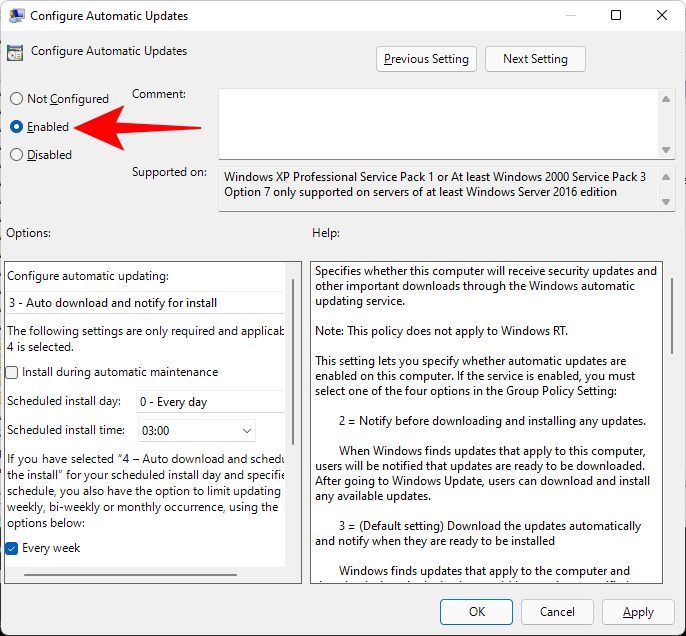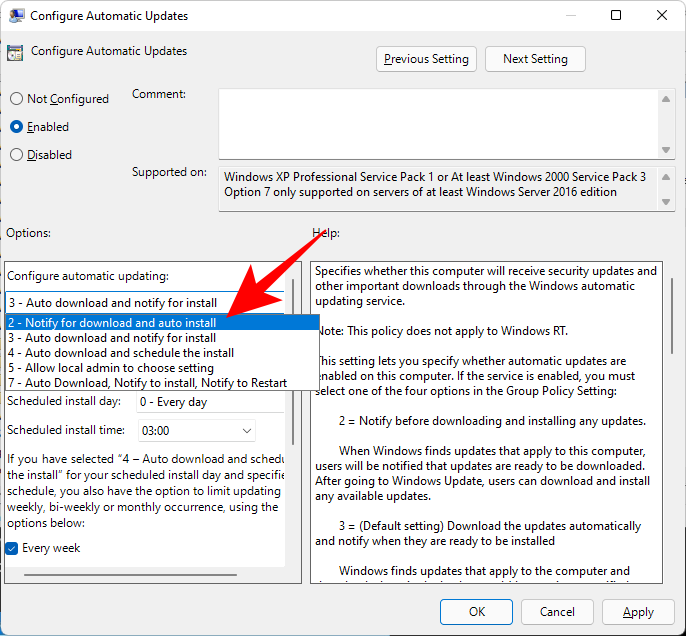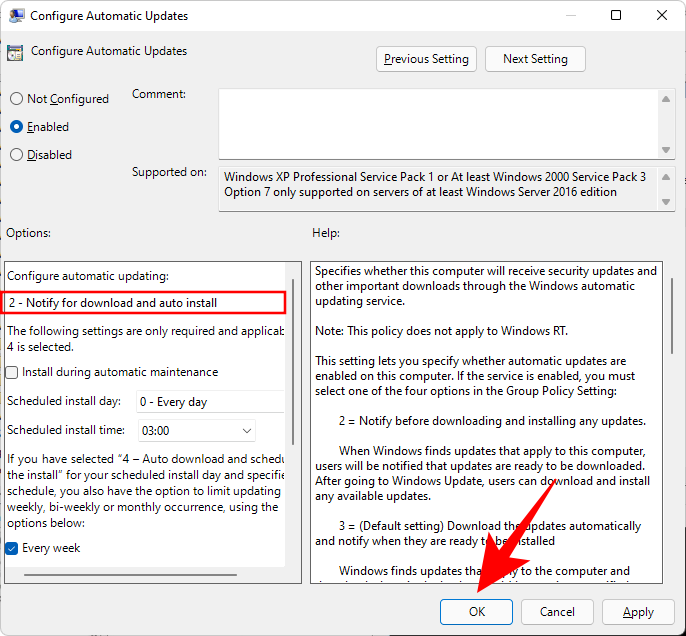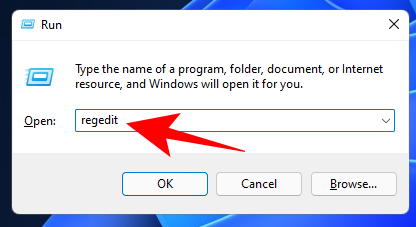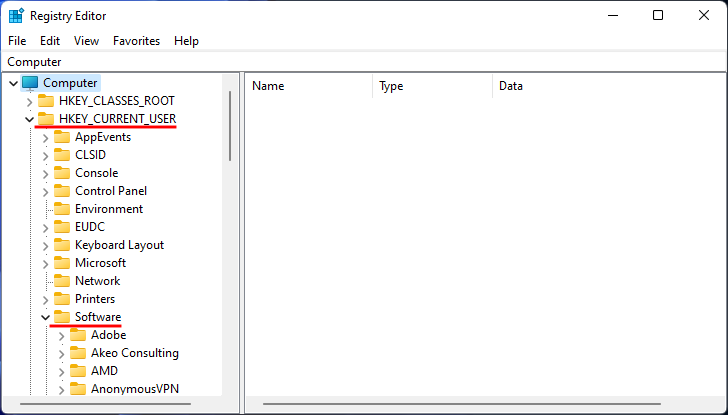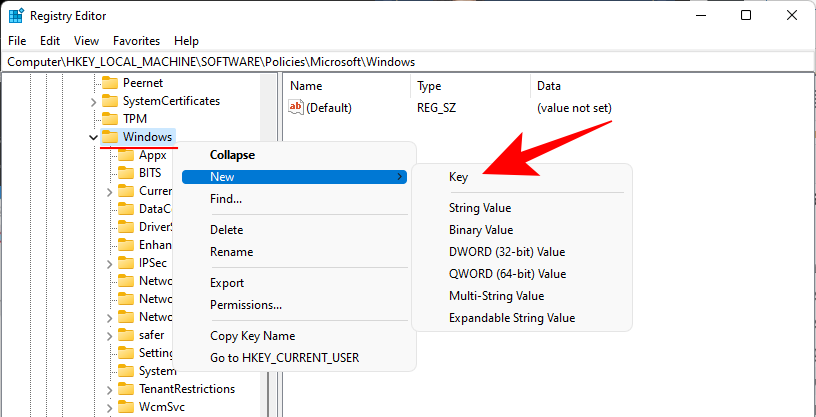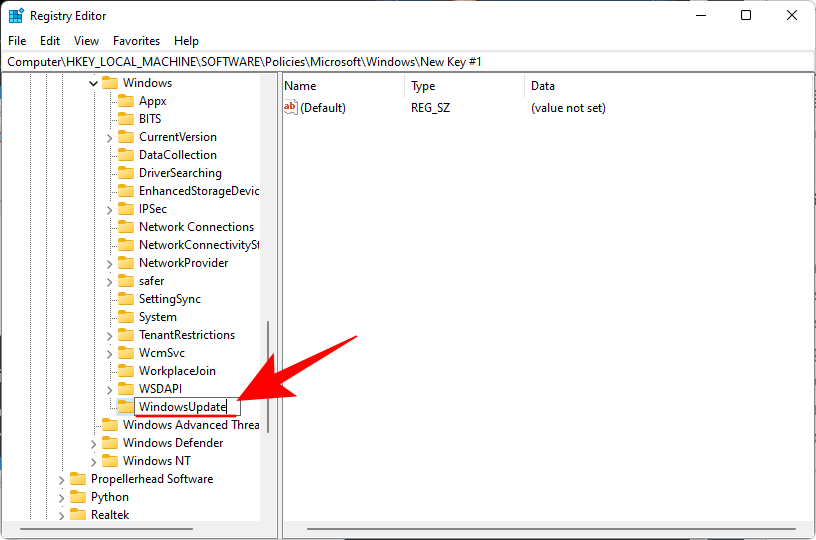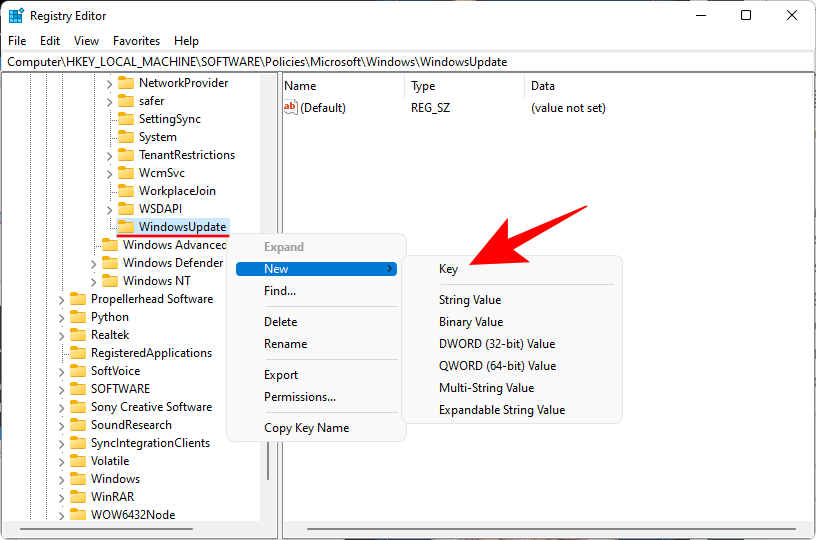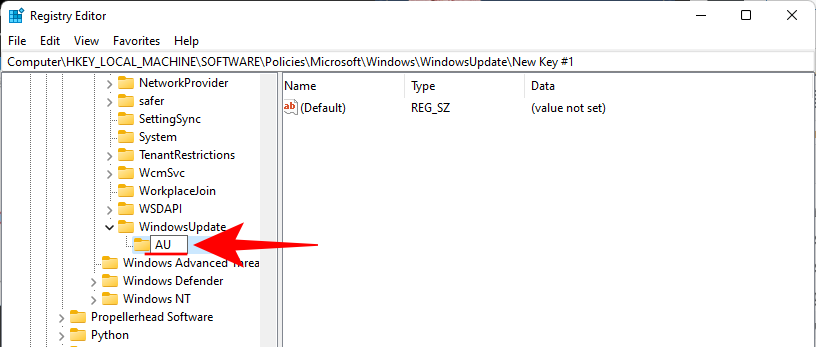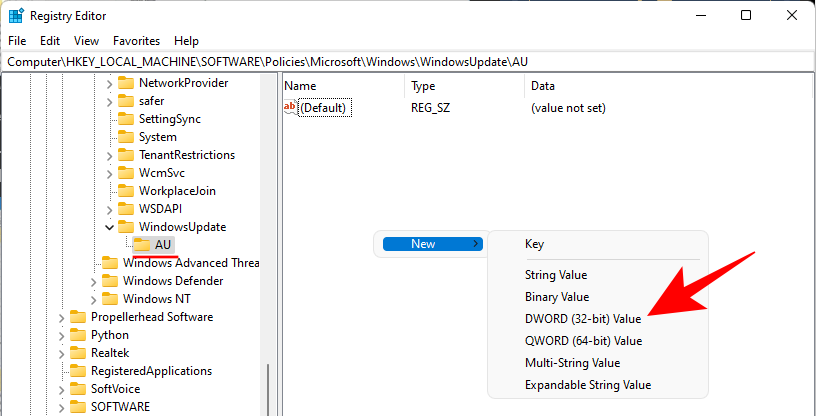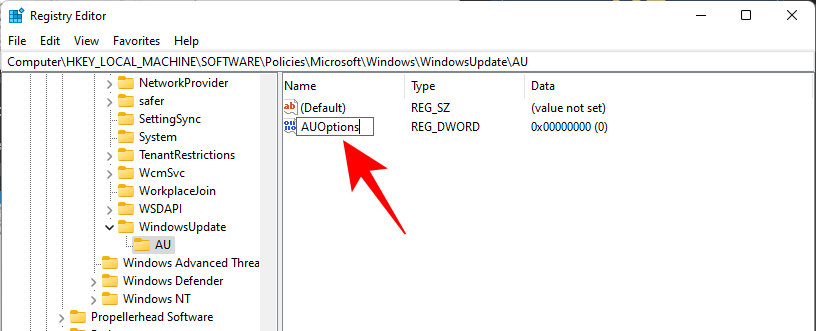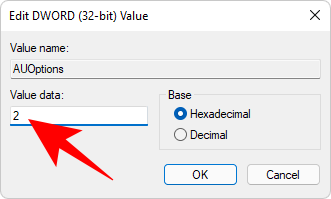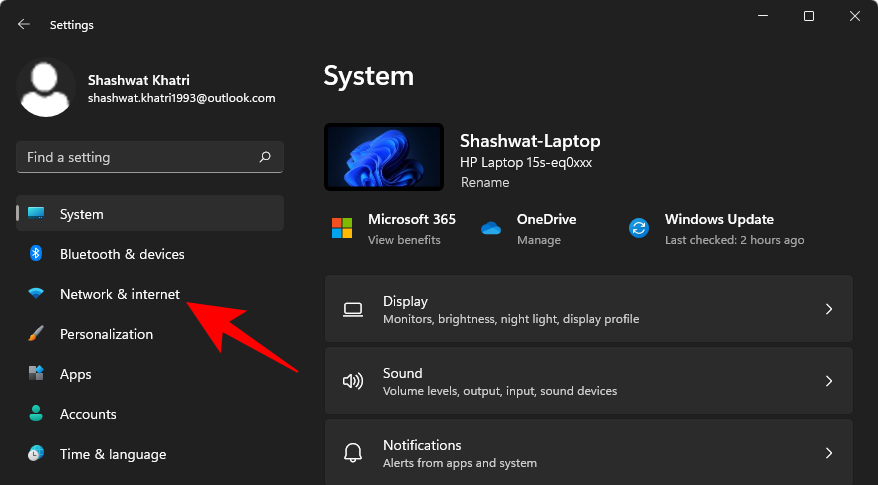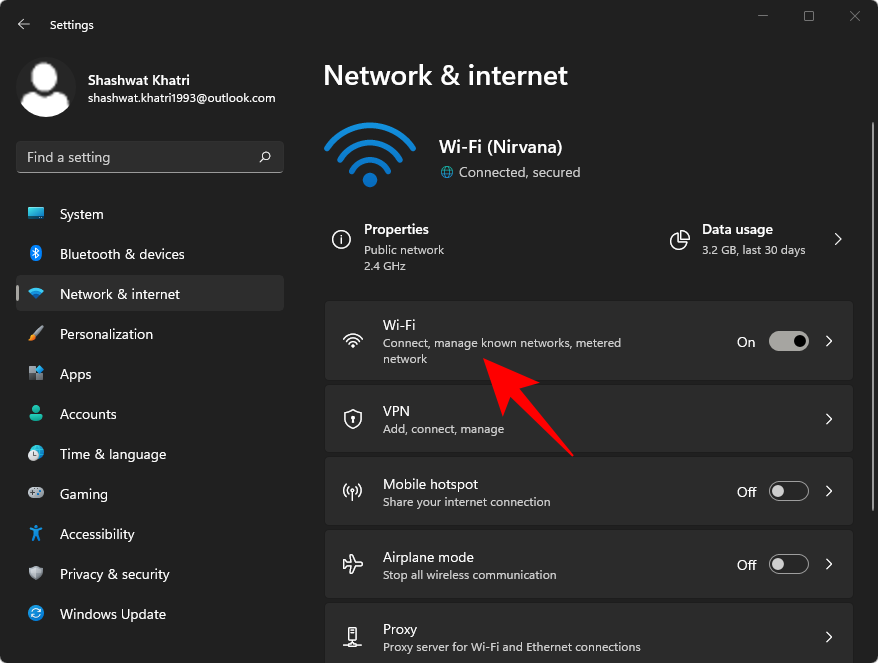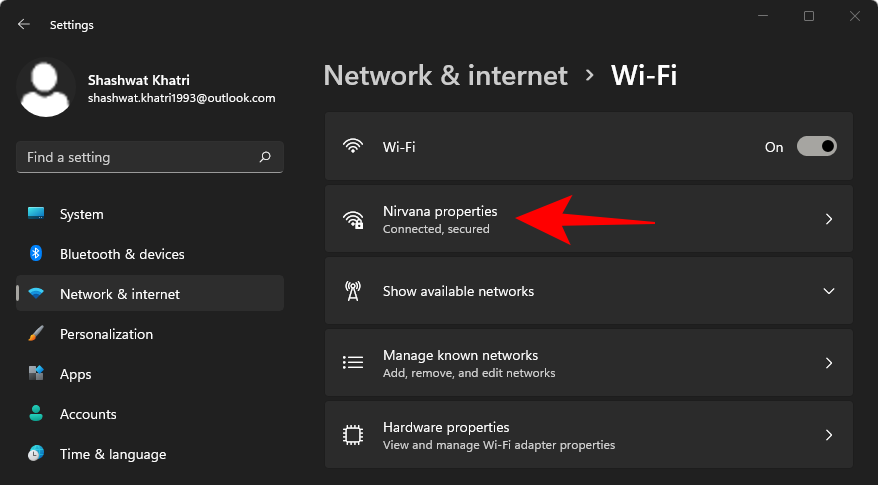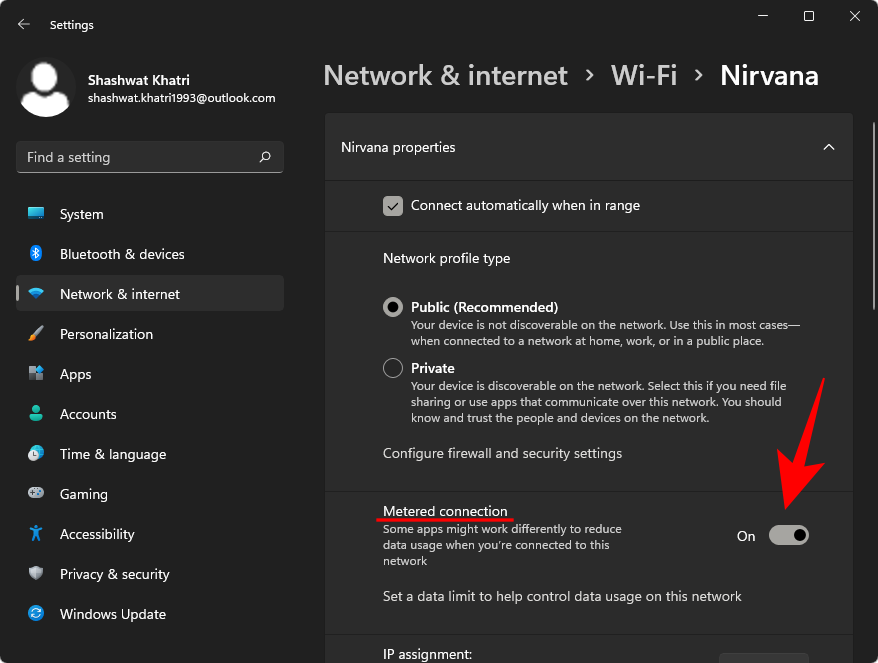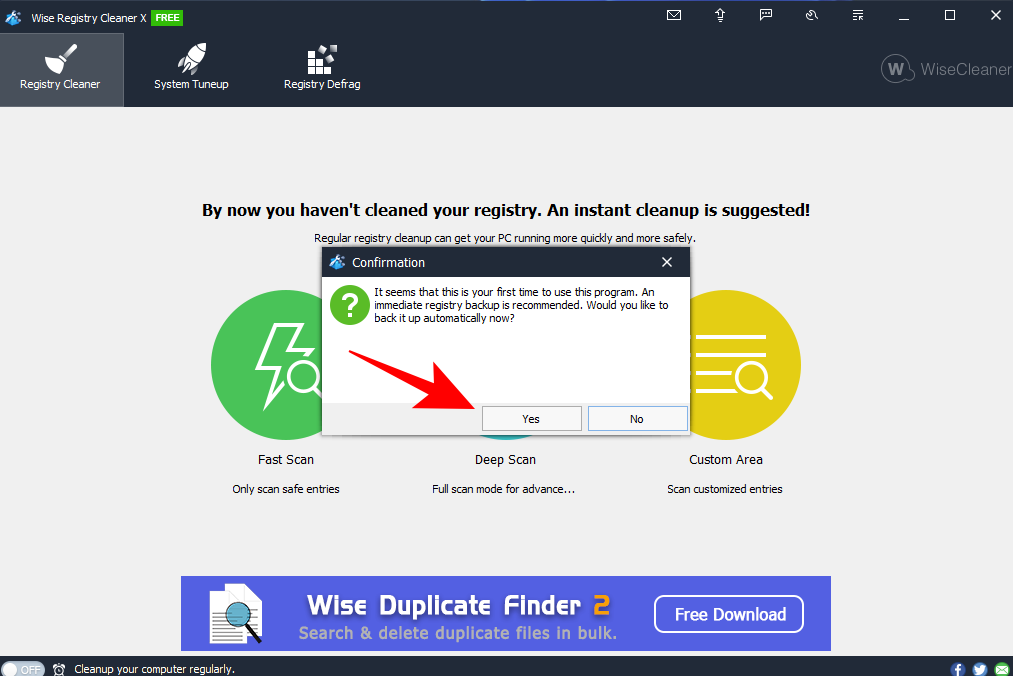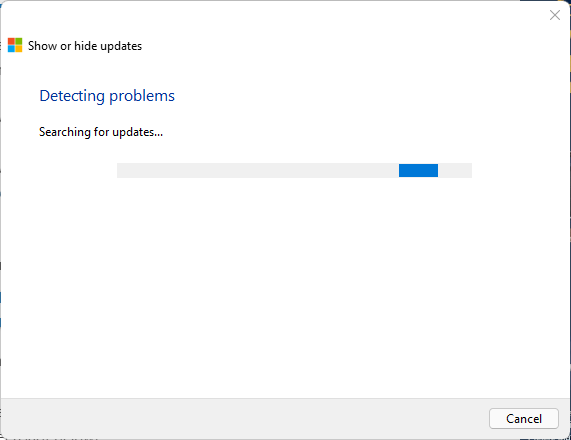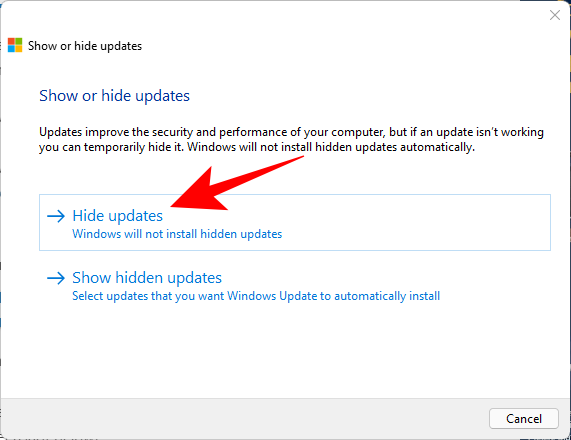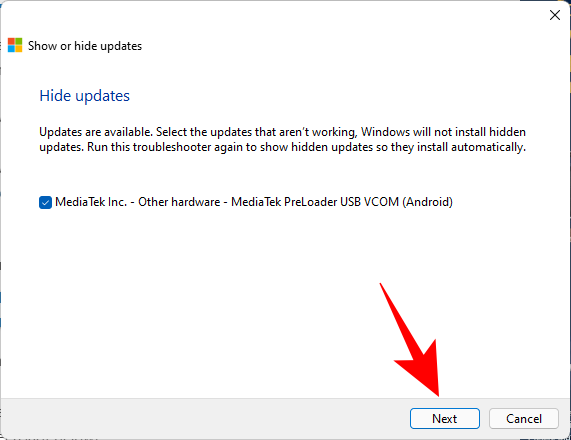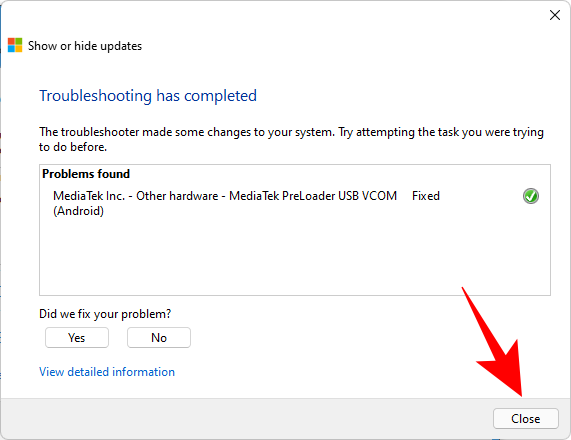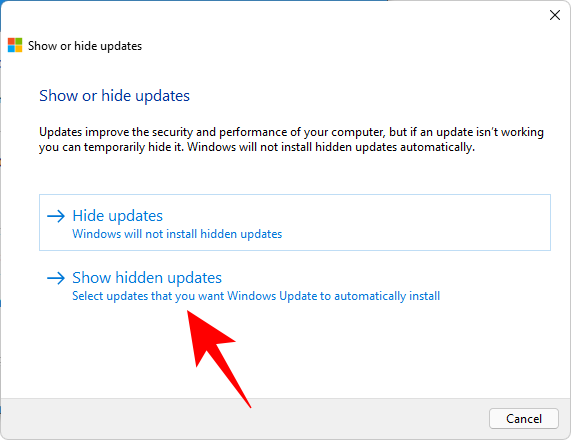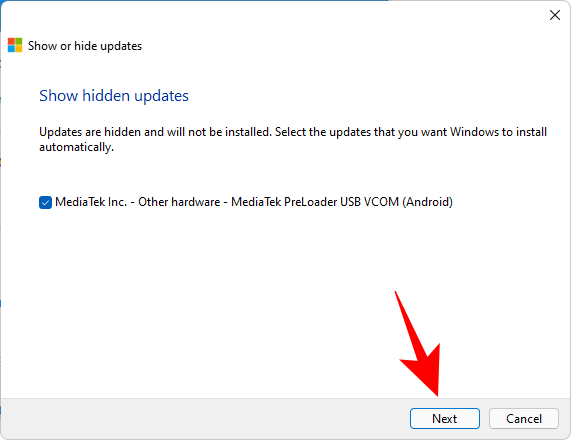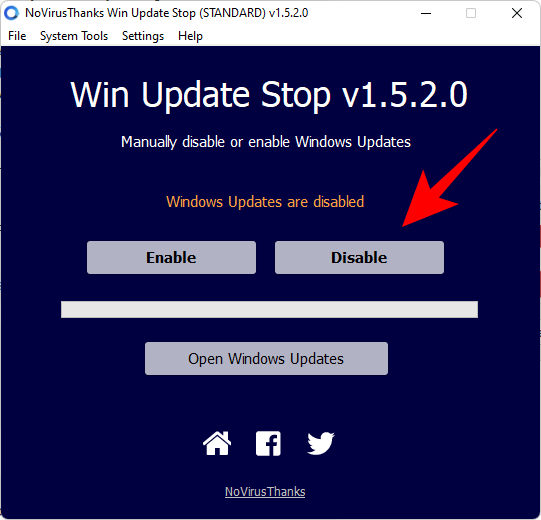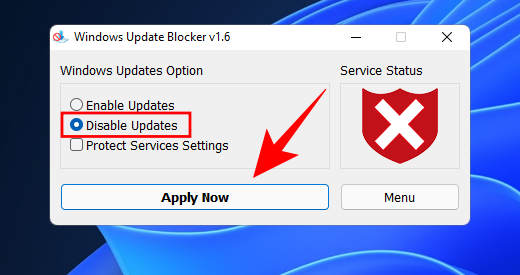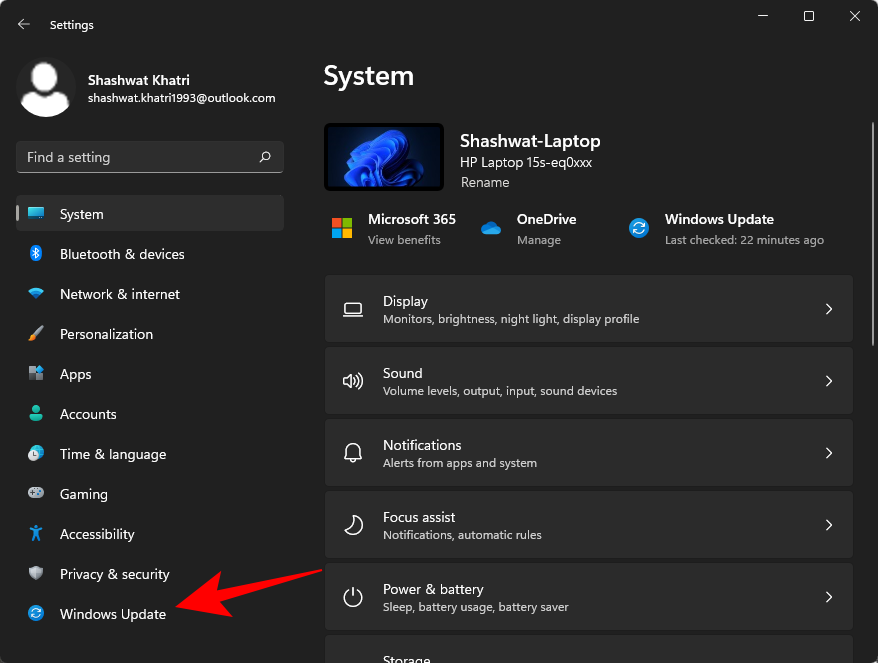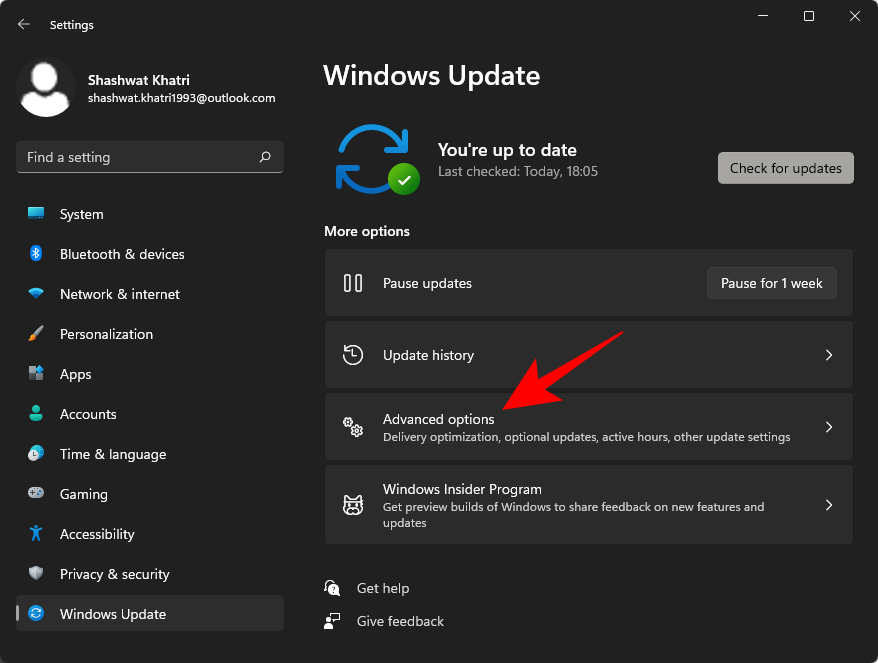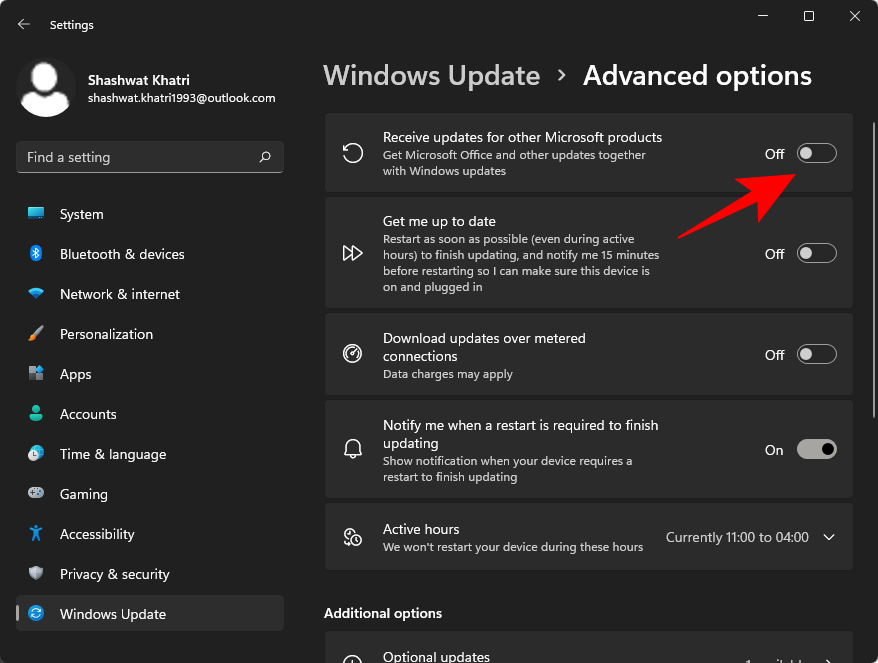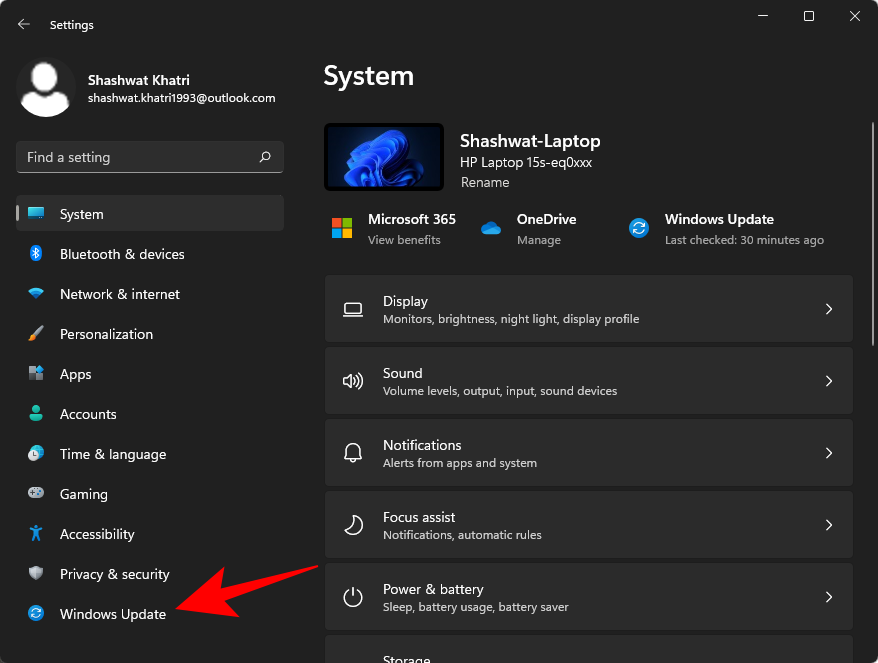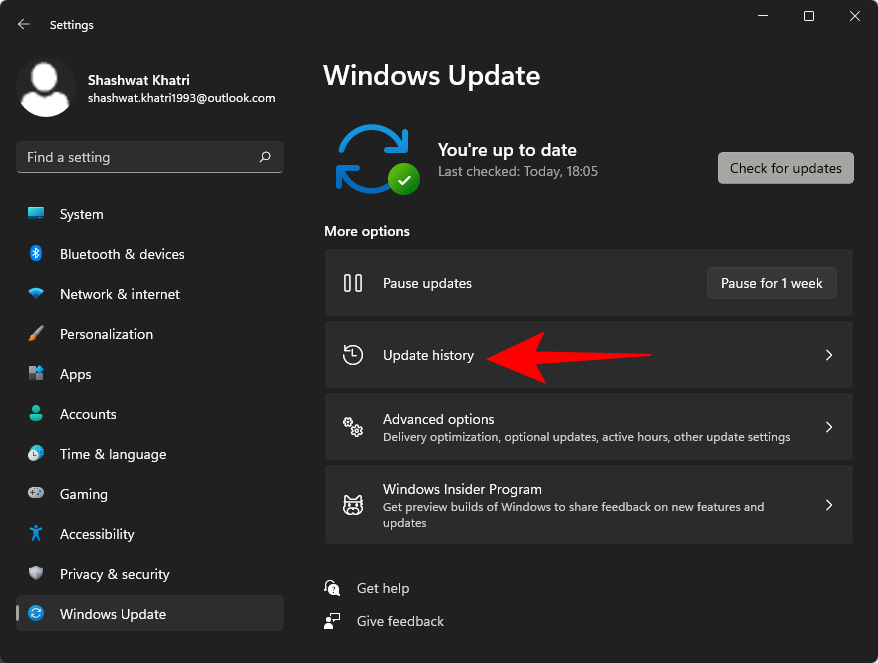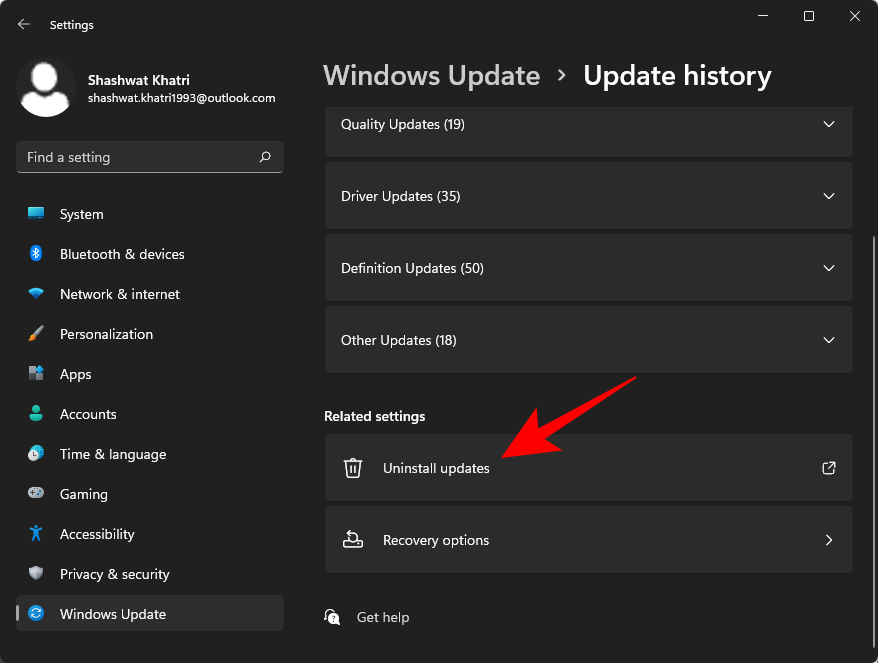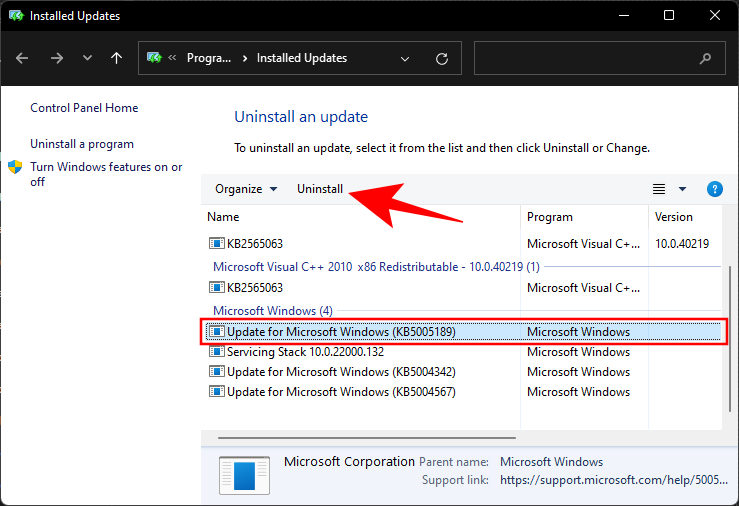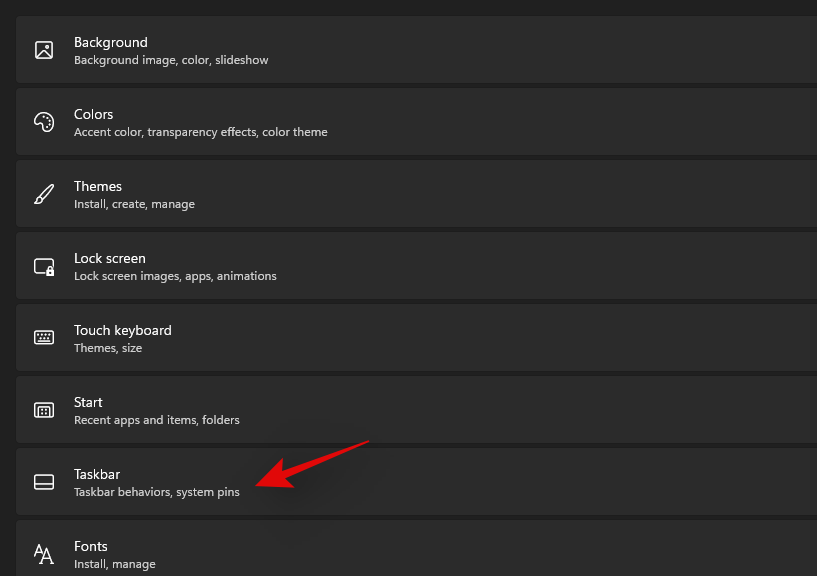A frissítések fontosak. Javítják a biztonsági problémákat, javítják a teljesítményt, új funkciókat vezetnek be és még sok mást. Alapértelmezés szerint a Windows letölti és frissíti magát, amint ezek elérhetővé válnak, és ez egy kényelmes kis művelet.
Ez azonban problémássá válik, mivel ezeket a frissítéseket akkor is a felhasználókra kényszerítik, ha nem szeretnék őket. Nem titok, hogy egyes frissítések olyan hibákat tartalmaznak, amelyek ronthatják az egyébként szokásos Windows-funkciókat. Az embernek rendelkeznie kell a vezérléssel és a választási lehetőséggel a frissítések letiltására és leállítására, ha szükséges.
Tehát ezt szem előtt tartva itt van minden, amit tudnia kell a Windows 11 frissítéseinek letiltásával kapcsolatban.
Kapcsolódó: A Focus Assist használata Windows 11 rendszeren
Tartalom
Mi történik, ha letiltja a frissítéseket a Windows 11 rendszerben?
Ha tudja, hogy miért kapcsolja ki a frissítéseket, használja a fenti javasolt módszereinket. De ha nem akarja letiltani a Windows-frissítéseket, talán egy kis további információ segíthet a döntésben.
Nyilvánvalóan nem kapja meg a rendszeres összesített frissítéseket a Windows 11 rendszerhez, amikor bekapcsolja a Windows-frissítéseket, és nem kapja meg a gyakran kiadott biztonsági javításokat vagy hibajavításokat sem.
Előfordulhat, hogy egy ideig nem kap frissítéseket a rendszer-illesztőprogramokhoz sem. Ha az illesztőprogramokat és a javításokat akkor szeretné telepíteni, amikor a Windows frissítései ki vannak kapcsolva, ezt manuálisan kell megtennie.
Kapcsolódó: A Windows 11 javítása [15 módszer]
A frissítések leállítása a Windows 11 rendszeren
Mielőtt bármit is mondana és megtenne, tudjon róla, hogy a Windows-frissítések többnyire meglehetősen biztonságosak, és ajánlatos bekapcsolva tartani őket, ha élvezni szeretné a velük járó összesített frissítéseket és teljesítménynövekedéseket.
De időnként kaphat egy rossz javítást, amely hibákat és megszakításokat tartalmaz. Tehát, ha Ön szereti átnézni a frissítéseket, mielőtt letölti és telepíti őket, vagy le szeretné állítani őket, akkor a következőképpen teheti ezt meg Windows 11 rendszeren.
Nyomja meg Win + Ia gombot a Beállítások megnyitásához, majd kattintson a Windows Update elemre a bal oldali panelen.
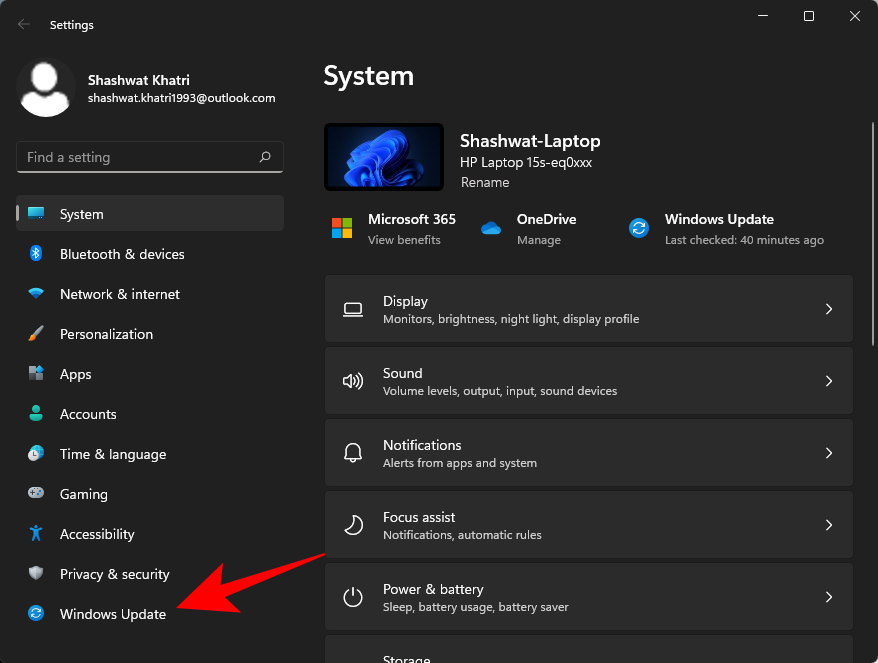
A jobb oldalon, a „Frissítések szüneteltetése” mellett kattintson a Szünet 1 hétre lehetőségre .
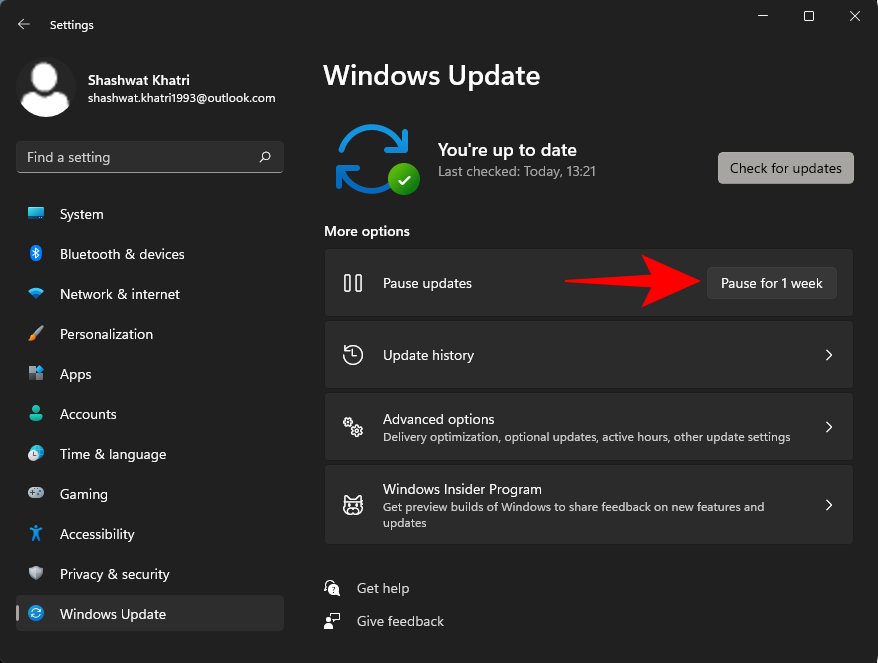
Jelenleg, mivel a Windows 11 még a fejlesztési fázisban van, nem kap semmilyen más időkeret-lehetőséget a frissítések szüneteltetésére, és nem is adhat meg egyet. Arra számítunk, hogy több „Frissítések szüneteltetése” opcióval fog rendelkezni, ahogy a Windows 11 újabb buildjei – már sejtette – Windows-frissítéseken keresztül jelennek meg.
02. módszer: Tiltsa le a Windows Update szolgáltatást
A Windows 11 frissítésének teljes letiltásához a „Szolgáltatások” ablakot kell használnia. A következőképpen teheti meg:
Nyomja Win + Rmeg a FUTTATÁS párbeszédpanel megnyitásához, írja be a services.msc parancsot , és nyomja meg az Enter billentyűt .
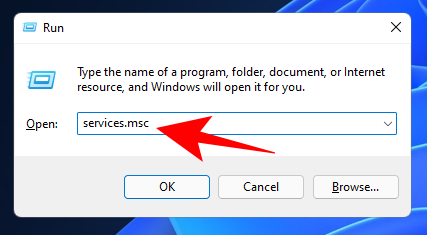
Most görgessen le, és kattintson duplán a Windows Update elemre .

Ha fut, kattintson a Leállítás gombra .
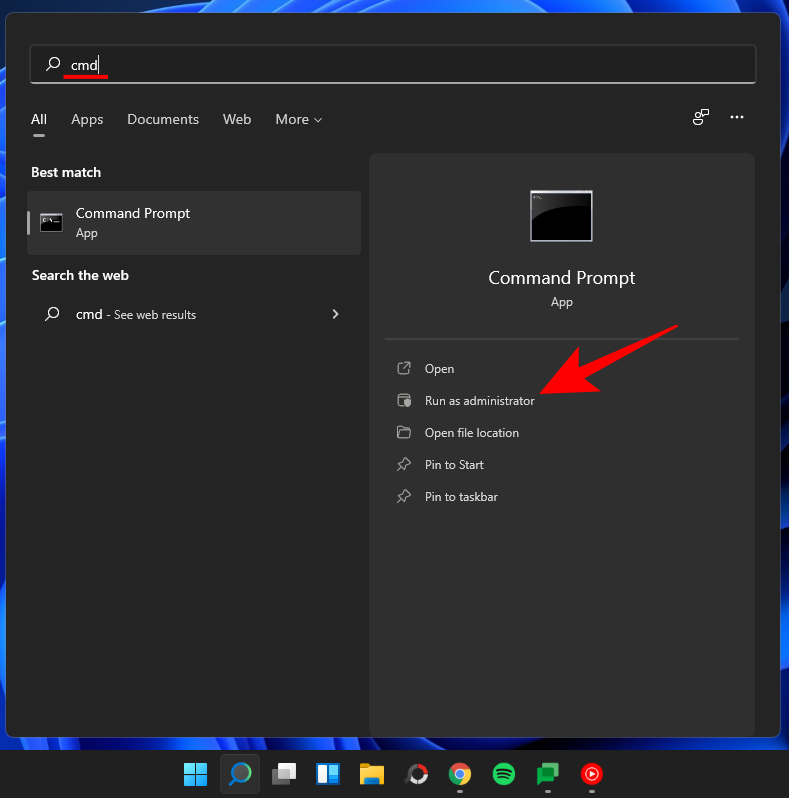
Ezután kattintson az „Indítás típusa” melletti legördülő menüre.
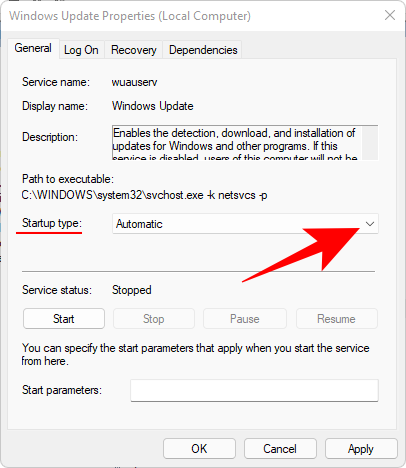
Válassza a Letiltva lehetőséget .
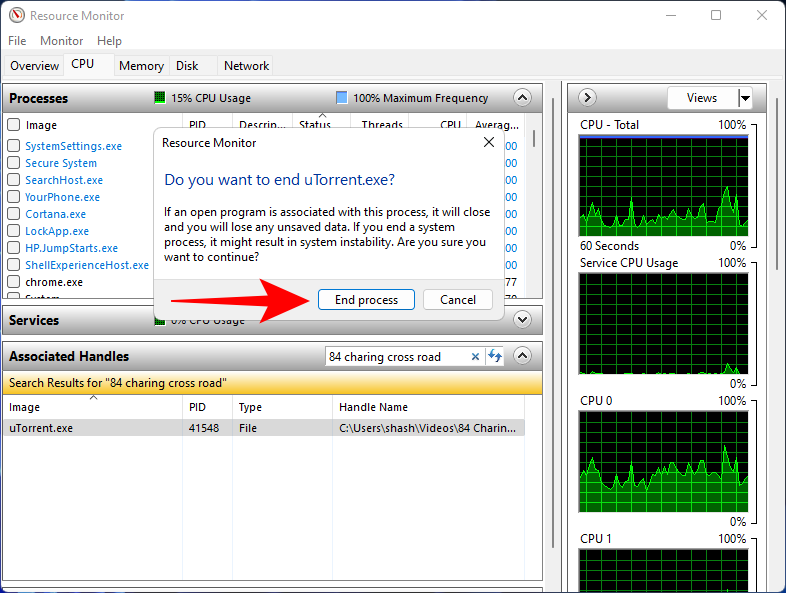
Kattintson az OK gombra .
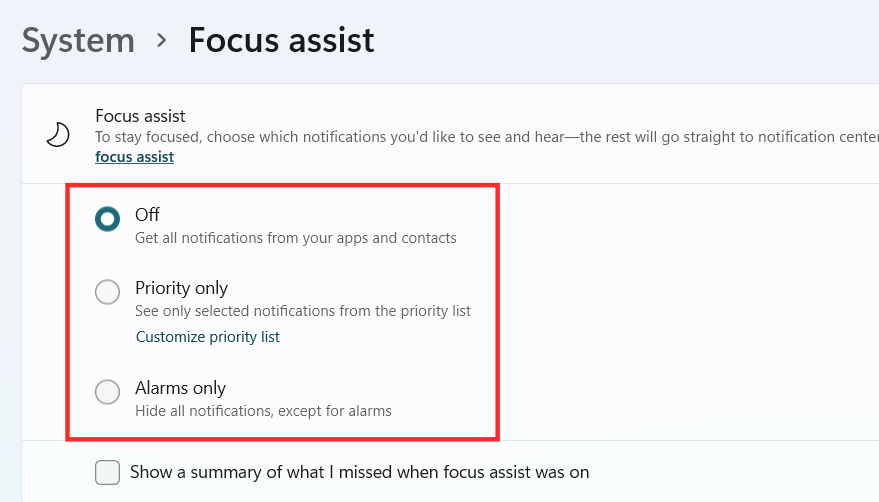
Kapcsolódó: Fájlok kicsomagolása Windows 11 rendszeren
03. módszer: Tiltsa le vagy korlátozza a frissítéseket a Csoportházirend-szerkesztővel
A Csoportházirend-szerkesztő egy hasznos eszköz a Windows Professional, Enterprise és Education kiadásaihoz. Így korlátozhatja vagy teljesen letilthatja a Windows frissítéseit:
Nyomja meg Win + Ra gombot a RUN mező megnyitásához, írja be a gpedit.msc parancsot , és nyomja meg az Enter billentyűt .
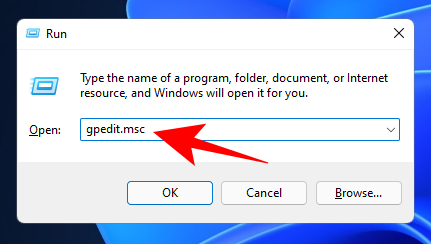
Ezután navigáljon a következő útvonalra a bal oldali panelen:
Computer Configuration > Administrative Templates > Windows Components > Windows Update > Manage end user experience
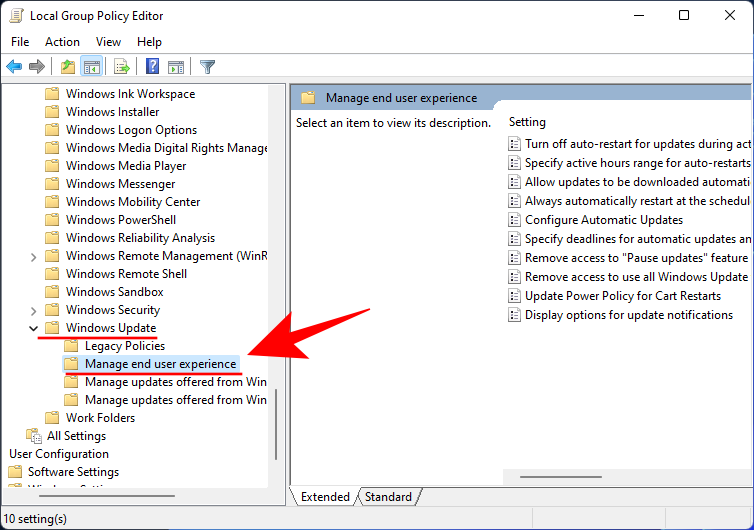
Most a jobb oldalon kattintson duplán az Automatikus frissítések konfigurálása elemre .
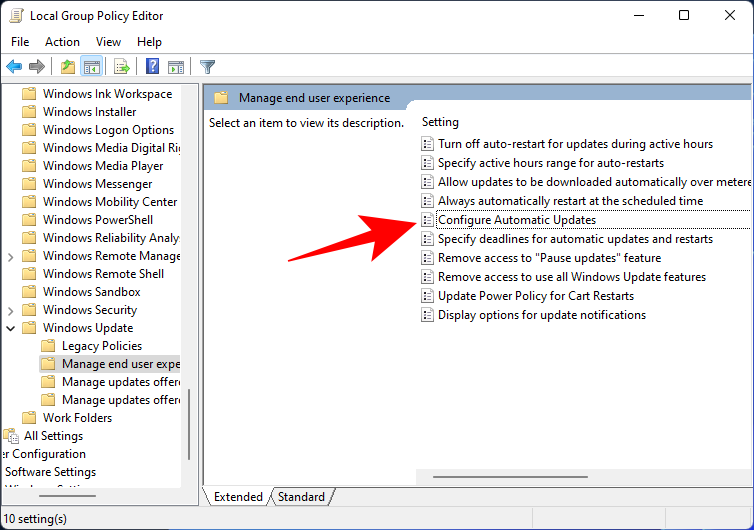
A Windows frissítések teljes letiltásához válassza a Letiltva lehetőséget .
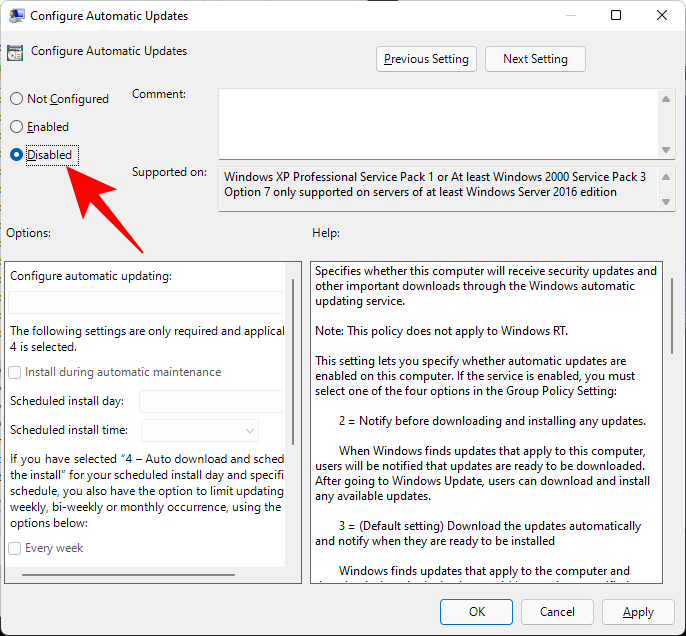
Ezután kattintson az OK gombra .
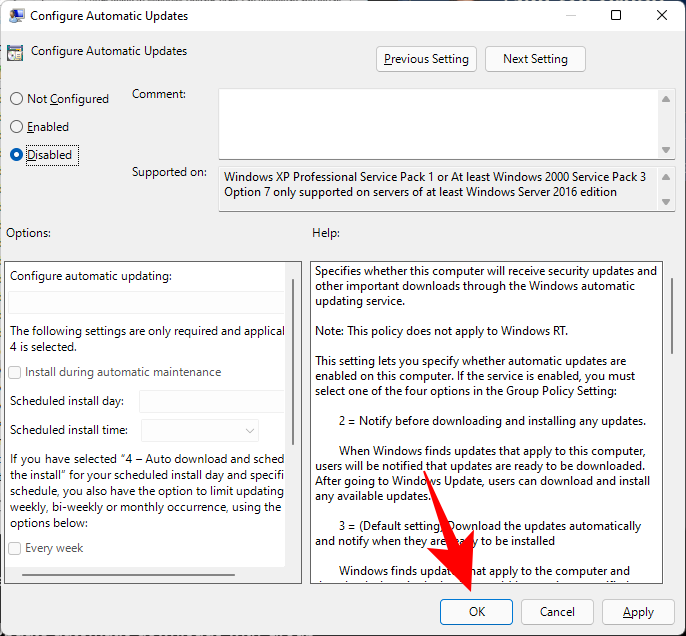
Ha nem szeretné teljesen letiltani a Windows 11 frissítéseit, akkor néhány egyéb Windows-frissítési konfigurációt is megvizsgálhat. Itt van, hogyan:
Ugyanabban az „Automatikus frissítések konfigurálása” házirend-ablakban először válassza az Engedélyezve lehetőséget .
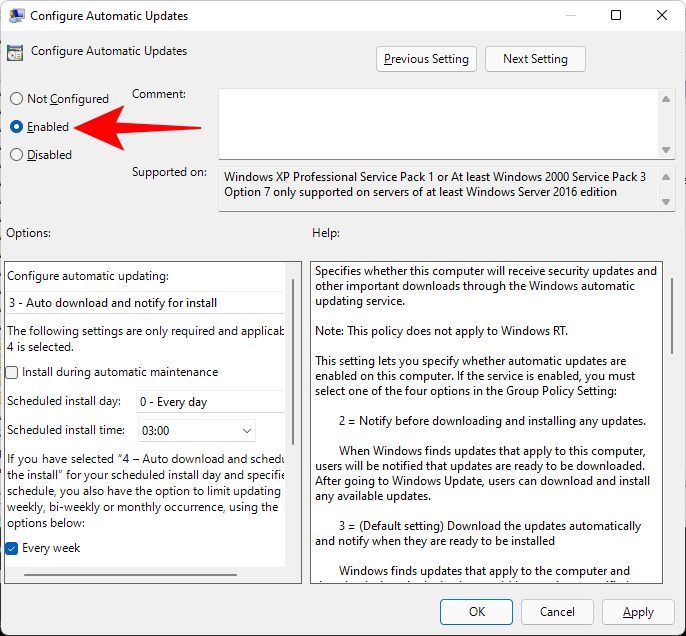
Ezután az „Automatikus frissítés konfigurálása” alatt kattintson a legördülő menüre, és válassza ki a következők egyikét:
- 2 – Értesítés a letöltésről és az automatikus telepítésről. (ajánlott)
- 3 – Automatikus letöltés és értesítés a telepítéshez.
- 4 – Automatikus letöltés és a telepítés ütemezése.
- 5 – Engedélyezze a helyi rendszergazdának a beállítások kiválasztását.
- 7 – Letöltés engedélyezése, értesítés a telepítéshez, értesítés az újraindításhoz.
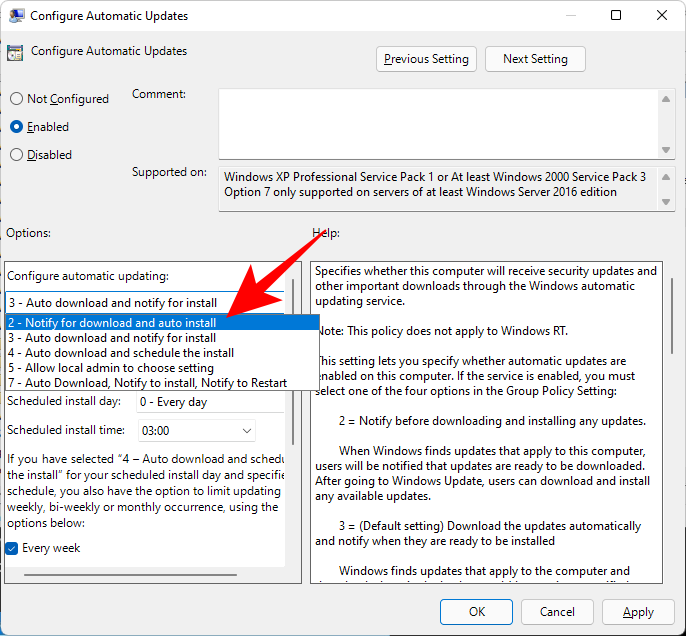
Az ajánlott 2-es számmal megyünk – „Értesítés letöltéshez és automatikus telepítéshez”. Ezzel az opcióval a frissítések nem töltődnek le automatikusan. Ehelyett manuálisan kell elindítania őket a Windows Update beállítási oldalán.
Miután kiválasztotta a Windows frissítési konfigurációját, kattintson az OK gombra .
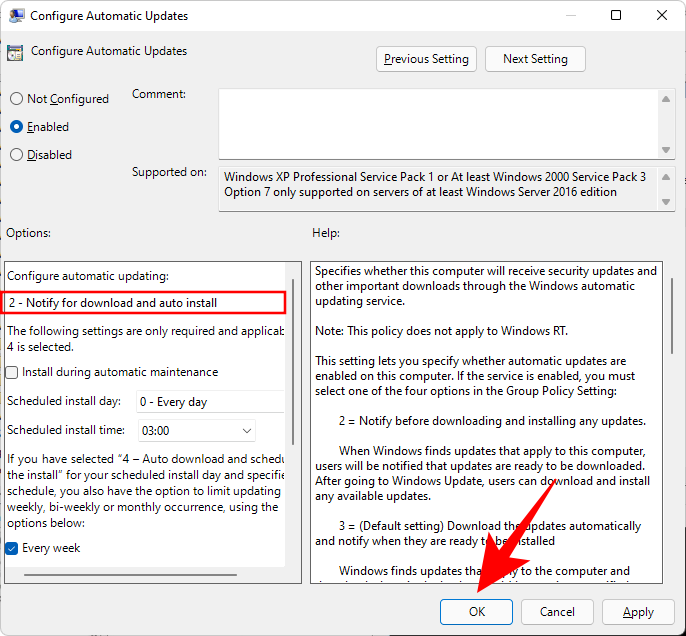
Indítsa újra a számítógépet, hogy a változtatások életbe lépjenek.
04. módszer: Tiltsa le vagy korlátozza a rendszerleíró adatbázis frissítéseit
Az előző módszerhez hasonlóan teljesen letilthatja a WIndows frissítést, vagy módosíthatja a Windows frissítési konfigurációját a rendszerleíró adatbázisból. Itt van, hogyan:
Nyomja meg Win + Ra gombot a RUN mező megnyitásához, írja be a regedit parancsot , és nyomja meg az Enter billentyűt .
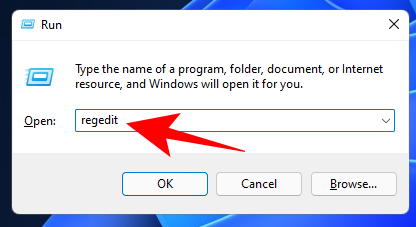
Navigáljon a következő billentyűre:
Computer\HKEY_LOCAL_MACHINE\SOFTWARE\Policies\Microsoft\Windows
Másik megoldásként a fentieket másolhatja, beillesztheti a Rendszerleíróadatbázis-szerkesztő címsorába, majd nyomja meg az Enter billentyűt.
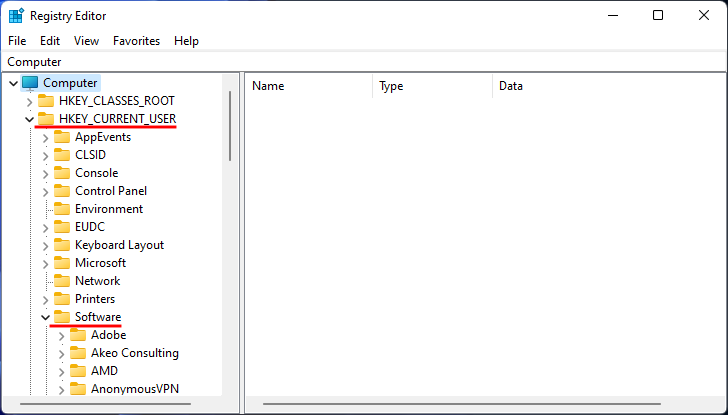
Most kattintson a jobb gombbal a kiválasztott „Windows” mappára, és válassza az Új > Kulcs menüpontot .
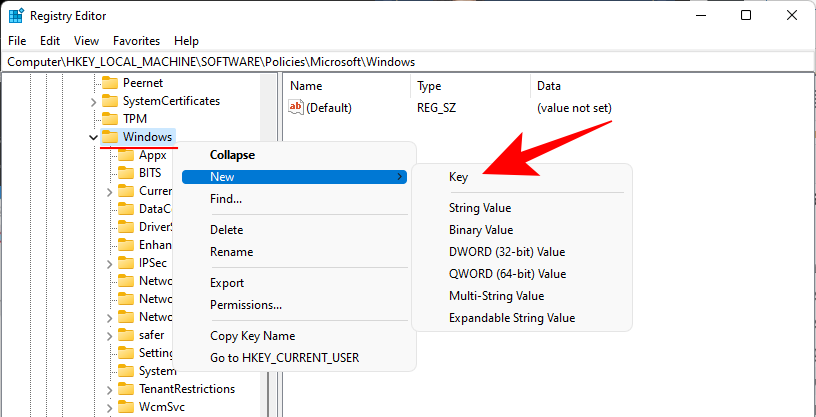
Nevezze el ezt a kulcsot WindowsUpdate, és nyomja meg az Enter billentyűt .
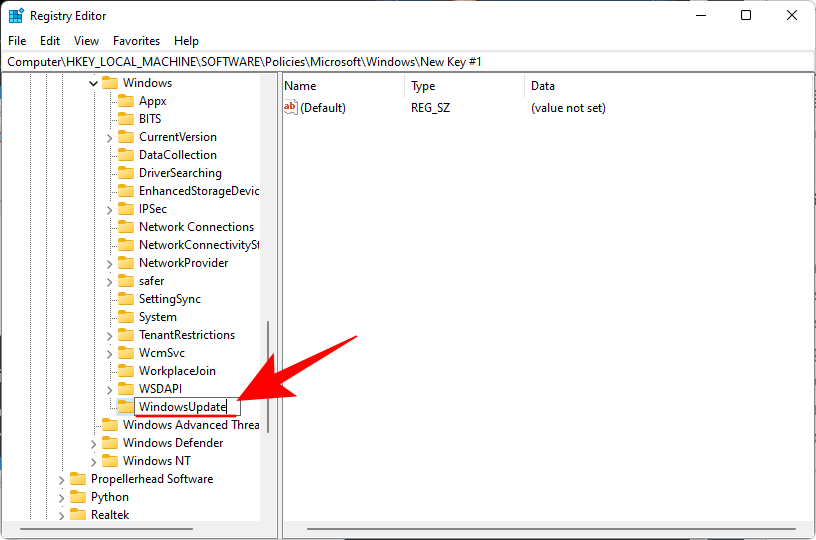
Most kattintson a jobb gombbal erre a kulcsra, és hozzon létre egy alkulcsot az Új > Kulcs menüpontban .
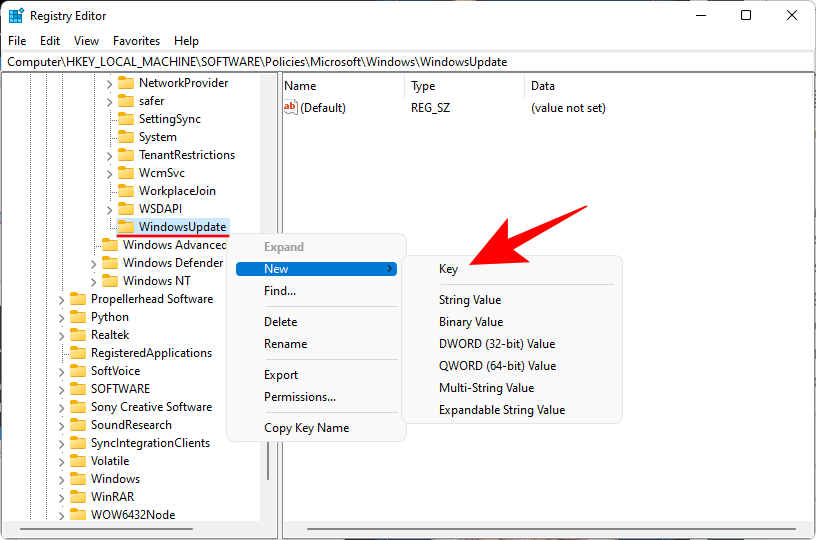
Nevezze el ezt a kulcsot AU .
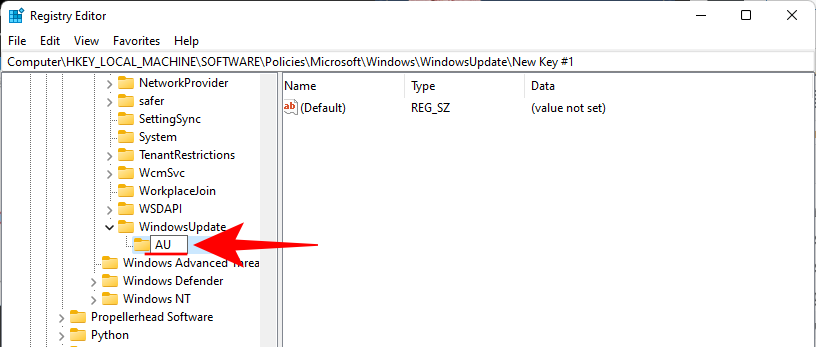
Az újonnan létrehozott AU kulcsot kiválasztva kattintson a jobb gombbal a jobb oldali üres helyre, és válassza az Új > Duplaszó (32 bites) értéke lehetőséget .
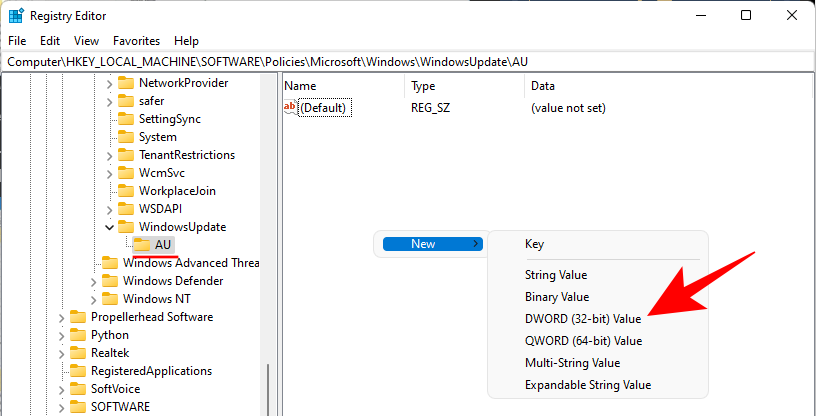
Nevezze el ezt a kulcsot AUOptions .
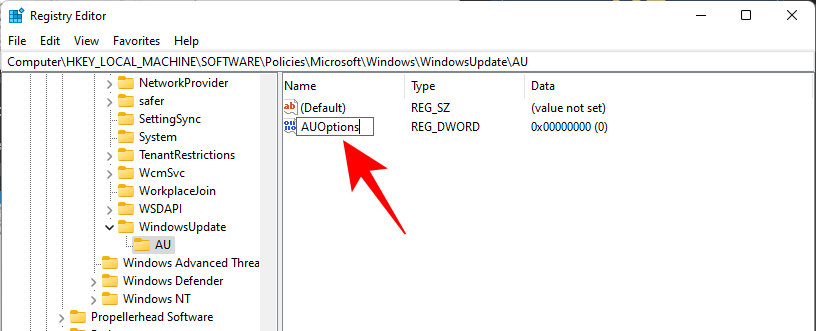
Kattintson duplán az „AUOptions” elemre, és módosítsa az értékét a következő számok egyikére (a megfelelő változást alább említjük):
- 2 – Értesítés a letöltésről és az automatikus telepítésről. (ajánlott)
- 3 – Automatikus letöltés és értesítés a telepítéshez.
- 4 – Automatikus letöltés és a telepítés ütemezése.
- 5 – Engedélyezze a helyi rendszergazdának a beállítások kiválasztását.
- 7 – Letöltés engedélyezése, értesítés a telepítéshez, értesítés az újraindításhoz.
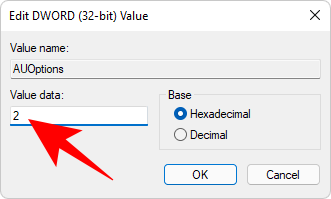
Ügyeljen arra, hogy csak a számot adja meg, attól függően, hogy hogyan szeretné konfigurálni a Windows frissítéseket. Például szeretnénk értesíteni a letöltéshez és automatikusan telepíti ezért vagyunk a változó értékét a „ 2 ”. Ezután kattintson az OK gombra .
Vegye figyelembe, hogy ezek a beállítások pontosan úgy működnek, mint a csoportházirend-módszer, de az egyetlen kivétel, hogy nem lehet teljesen letiltani a frissítéseket. Az egyetlen lehetőség, amely közel áll a Windows Updates letiltásához, az ajánlott 2. számú lehetőség. Indítsa újra a számítógépet, hogy a változtatások érvénybe lépjenek.
05. módszer: Állítson be mért kapcsolatot
Egy másik módja annak, hogy megakadályozza a Windows automatikus frissítését, ha mérős kapcsolatot hoz létre. Ez jelzi a Windows számára, hogy korlátozott sávszélességet használ, és hogy a frissítések nem prioritást élveznek. A következőképpen állíthatja be:
Nyomja meg Win + Ia gombot a Beállítások megnyitásához, majd kattintson a Hálózat és internet elemre a bal oldali panelen.
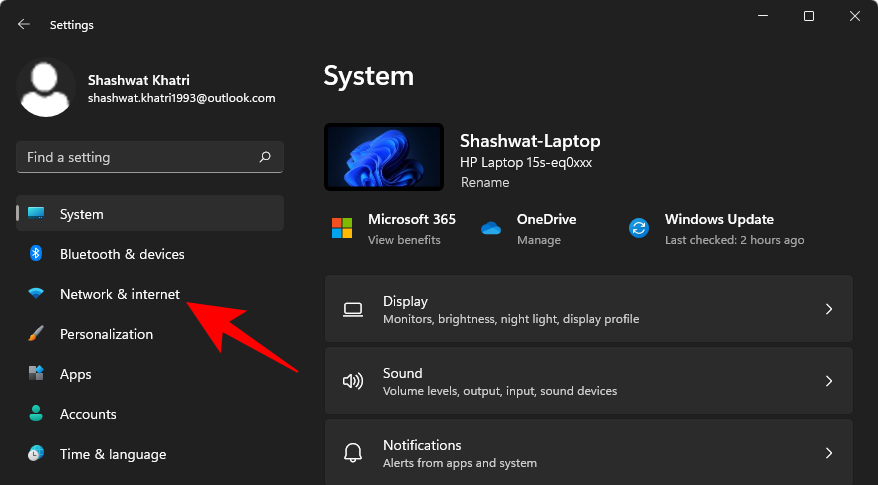
Kattintson a Wi-Fi elemre .
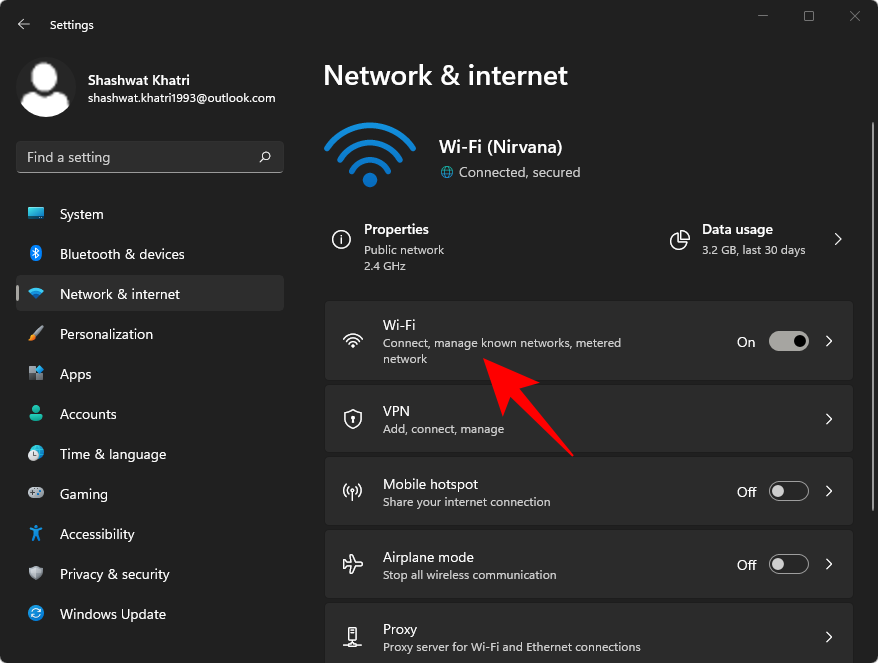
Válassza ki a Wi-Fi kapcsolatát.
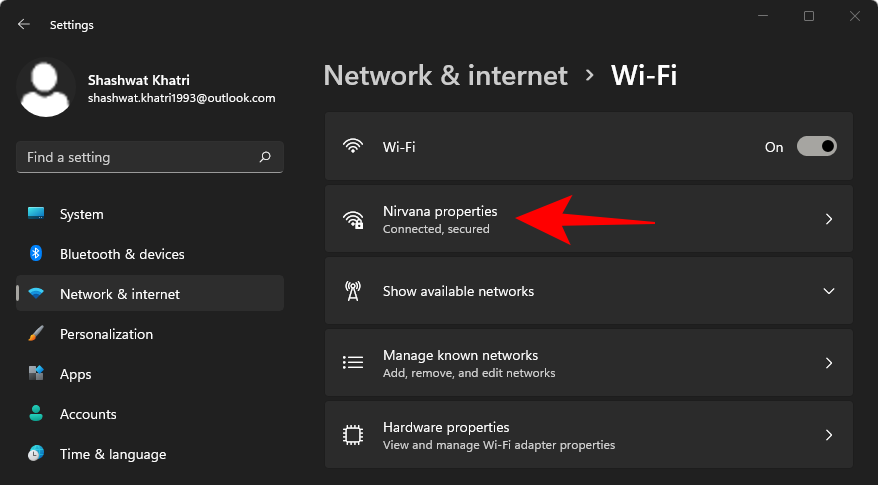
Kapcsolja be a mért kapcsolatot .
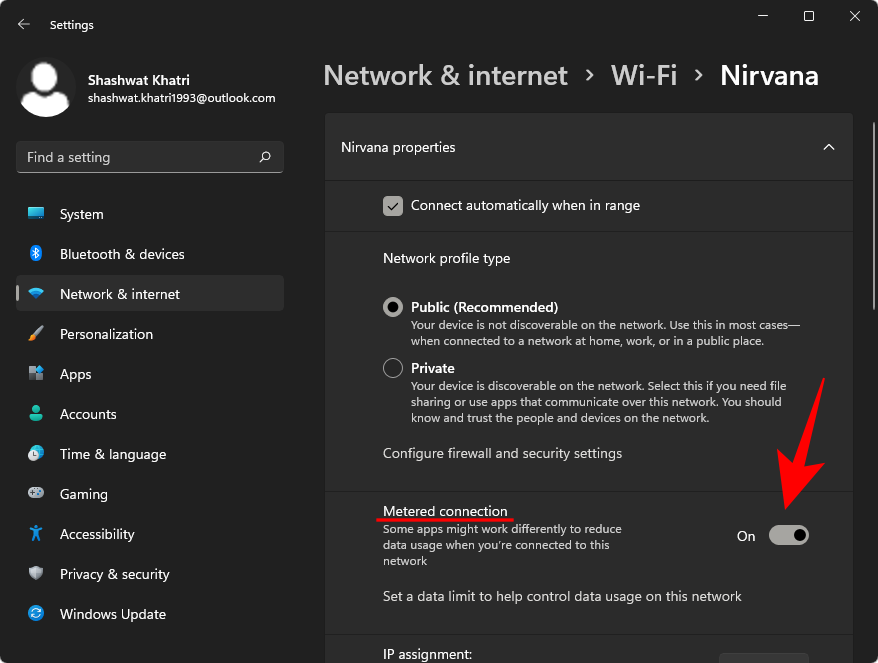
És ez az! Beállította a mérős kapcsolatot, és a Windows frissítései ideiglenesen le lesznek tiltva. Ez azonban nem az ideális megoldás a Windows frissítéseinek leállítására, mivel a fontos biztonsági frissítések továbbra is letölthetők és telepíthetők. Ezen felül előfordulhat, hogy egyes fontos alkalmazások nem frissülnek mérős kapcsolattal, például a OneDrive vagy bármelyik „Áruházalkalmazás”.
06. módszer: Frissítések elrejtése a Microsoft Megjelenítés/elrejtés hibaelhárítójával
A Microsoft rendelkezik egy Windows frissítési hibaelhárító eszközzel, amellyel elrejtheti (vagy megjelenítheti) azokat a frissítéseket, amelyeket nem szeretne telepíteni, miközben minden mást naprakészen tart.
Letöltés : wushowhide.diagcab
Miután letöltötte a mutat/elrejtő eszközt a fenti linkről, futtassa az eszközt, és kattintson a Tovább gombra .
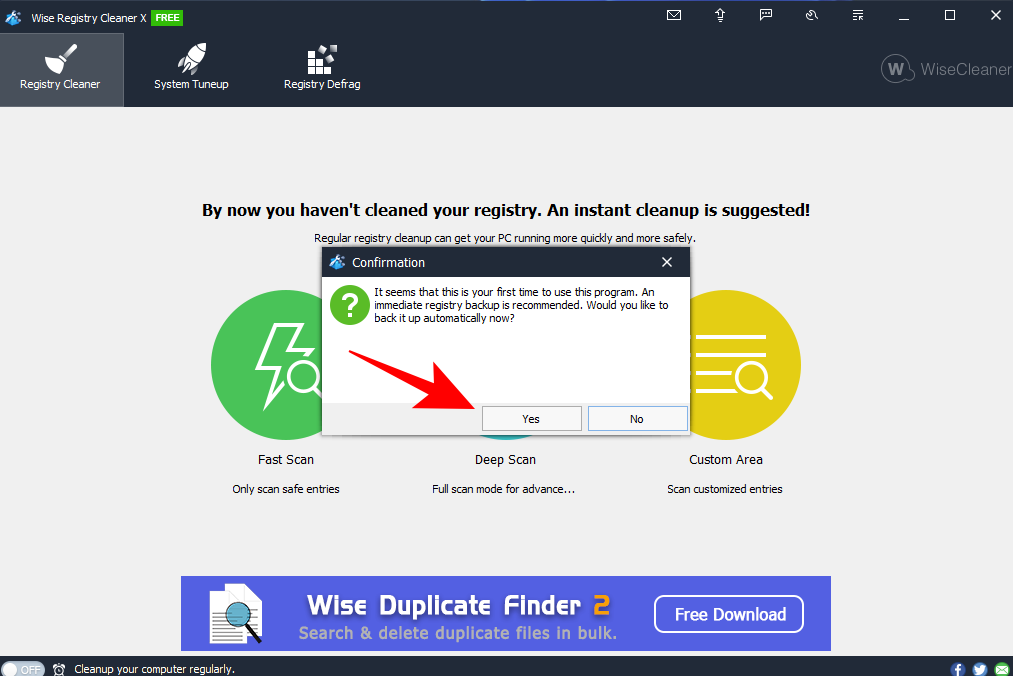
A hibaelhárító most elindul.
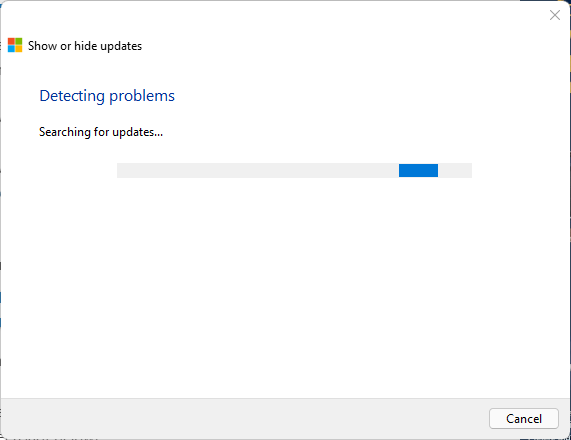
Kattintson a Frissítések elrejtése elemre .
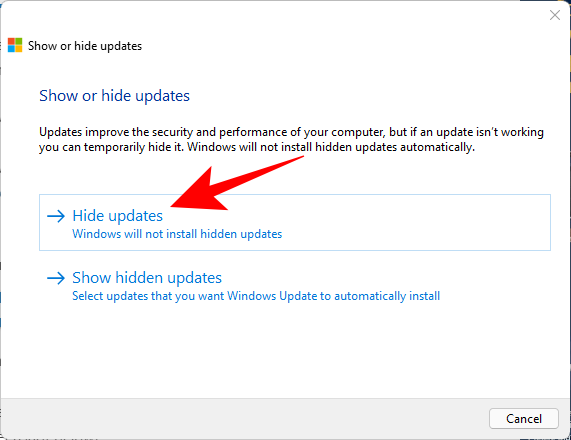
Most válassza ki az elrejteni kívánt elérhető frissítést. Ezeket már nem telepítik. Ezután kattintson a Tovább gombra .
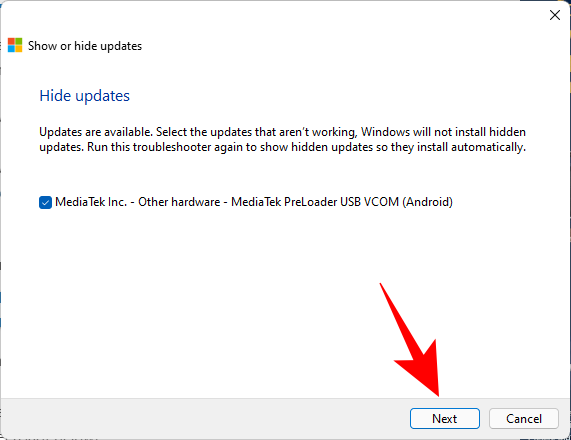
Ha a kiválasztott frissítések el vannak rejtve, kattintson a Bezárás gombra .
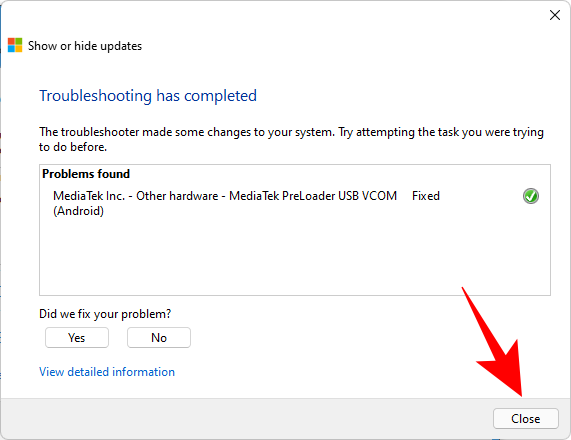
Ezzel a hibaelhárító eszközzel az egyetlen figyelmeztetés az, hogy a frissítéseket le kell tölteni a telepítés előtt, és várni kell a telepítésre.
Ha úgy gondolja, hogy véletlenül elrejtett egy frissítést, nyissa meg újra a hibaelhárító eszközt, de ezúttal válassza a Frissítések megjelenítése lehetőséget .
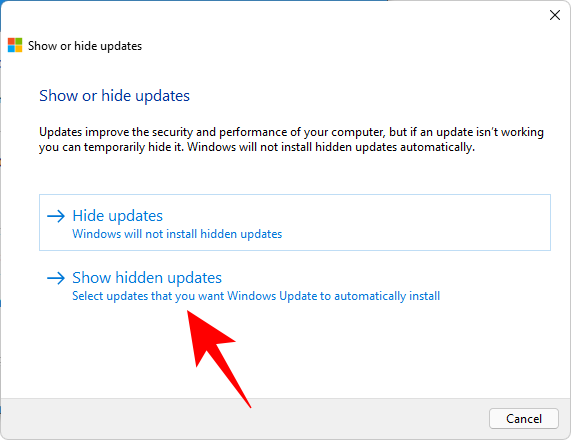
Válassza ki a rejtett frissítést, és kattintson a Tovább gombra .
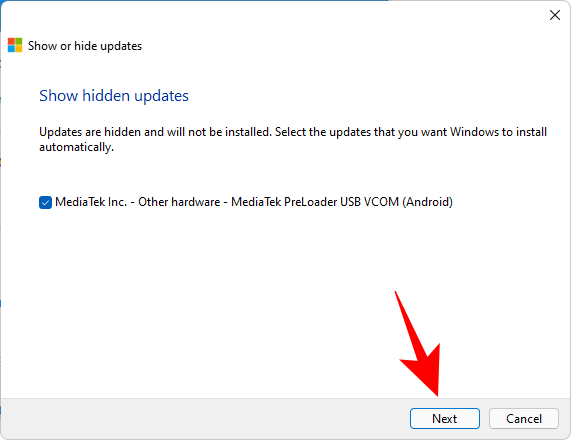
A rejtett frissítésnek most újra elérhetővé kell válnia.
07. módszer: Használjon harmadik féltől származó alkalmazást a frissítések letiltásához vagy leállításához a Windows 11 rendszeren
Különféle harmadik féltől származó alkalmazások léteznek, amelyek teljesen letilthatják vagy leállíthatják a frissítéseket a Windows 11 rendszeren. A korábban látott Show/Hide hibaelhárítón kívül a Win Update Stop alkalmazás egy másik eszköz, amellyel letilthatja a frissítéseket.
Mindössze annyit kell tennie, hogy futtassa a telepítést, futtassa az alkalmazást, és az egykattintásos felület használatával gyorsan engedélyezheti vagy letilthatja a frissítéseket.
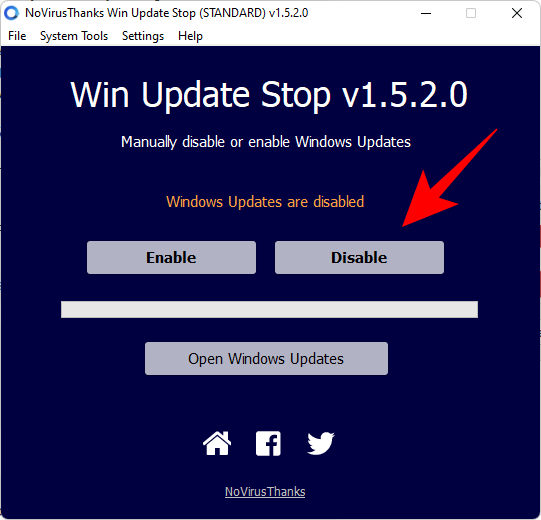
Érdemes lehet a Windows Update Blocker alkalmazást is kipróbálni – egy hordozható alkalmazás, amely lehetővé teszi a frissítések azonnali letiltását. A fenti hivatkozás segítségével töltse le a fájlt, majd bontsa ki a tartalmat, és futtassa az alkalmazást. Ezt követően csak annyit kell tennie, hogy a „Frissítések letiltása” lehetőséget választja, majd kattintson az „Alkalmaz most” gombra.
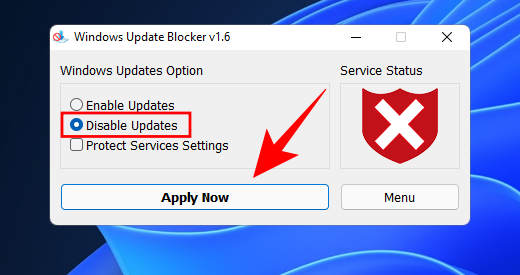
Miért érdemes letiltani a Windows frissítéseket?
Bár a Windows frissítések kikapcsolása általában nem javasolt, vannak esetek, amikor ez szükségessé válik.
Nem ritka dolog olyan frissítéseket kapni, amelyek saját biztonsági réseket és hibákat tartalmaznak, és sokan szenvedtek emiatt a múltban.
Hasonlóképpen, ha nem szeretné, hogy a Windows automatikusan frissítse a hardver-illesztőprogramokat, mert például a legújabb verzió problémát okoz, és Ön egy régebbi verziót választott, előnyös lehet a Windows-frissítések letiltása.
Egyes felhasználók azt is szeretik, ha részletesebben szabályozhatják frissítéseiket, és úgy konfigurálják a Windows-frissítéseket, hogy értesítsék őket a letöltés és telepítés előtt, így áttekinthetik azokat, és eldönthetik, melyiket engedjék át.
Más Microsoft-termékek frissítéseinek leállítása
Ha elsősorban azért nem szeretne Windows-frissítéseket kapni, mert nem szeretné, hogy más Microsoft-termékek is frissítésre kerüljenek, akkor ennek konfigurálására van egy külön lehetőség.
Nyomja meg Win + Ia gombot a Beállítások megnyitásához, majd kattintson a bal oldalon található Windows Update elemre .
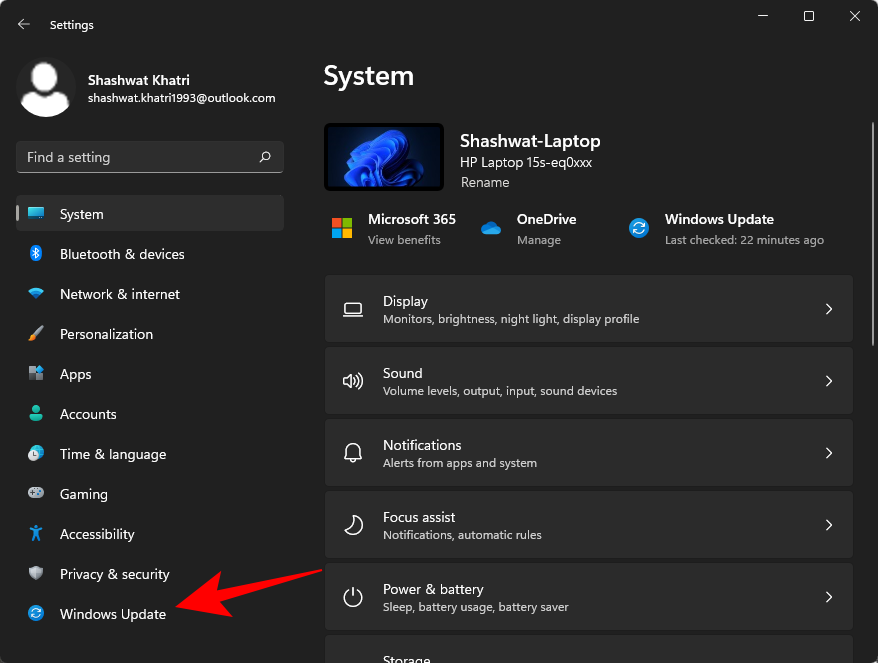
Kattintson a Speciális beállítások elemre .
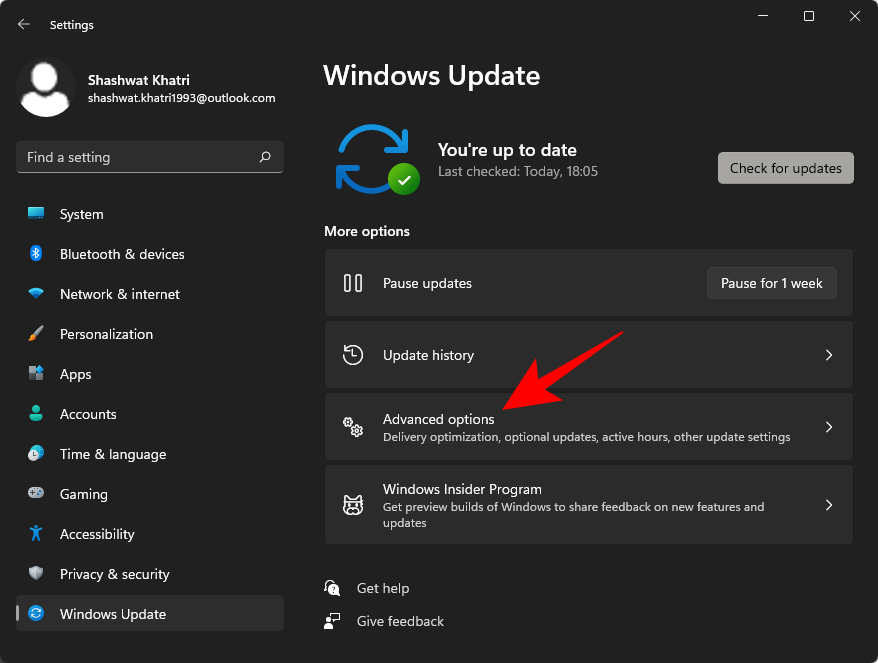
Ezután kapcsolja ki a Frissítések fogadása más Microsoft-termékekhez kapcsolót .
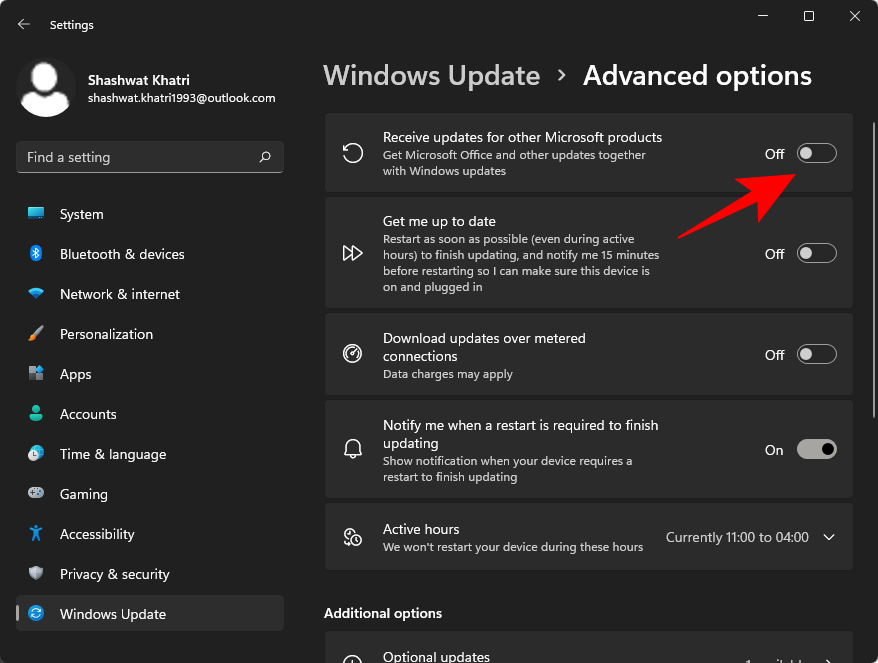
Nehéz kitalálni, hogy pontosan mely Microsoft-termékek kapják meg a frissítéseket, mivel a Microsoft ezt soha nem tette egyértelművé. De az évek során feltételezhetőek alapján az Office és a Silverlight egyértelműen ezek közé tartozik.
A Windows 11 frissítéseinek eltávolítása
Néha a Windows-frissítések teljes letiltása kissé túlzónak tűnhet, ha csak azért teszi ezt, mert rossz frissítést kapott. Van egy sokkal praktikusabb „Frissítések eltávolítása” opció, amelyet használhat helyette. Itt van, hogyan:
Nyomja meg Win + Ia gombot a Beállítások megnyitásához, majd kattintson a bal oldalon található Windows Update elemre .
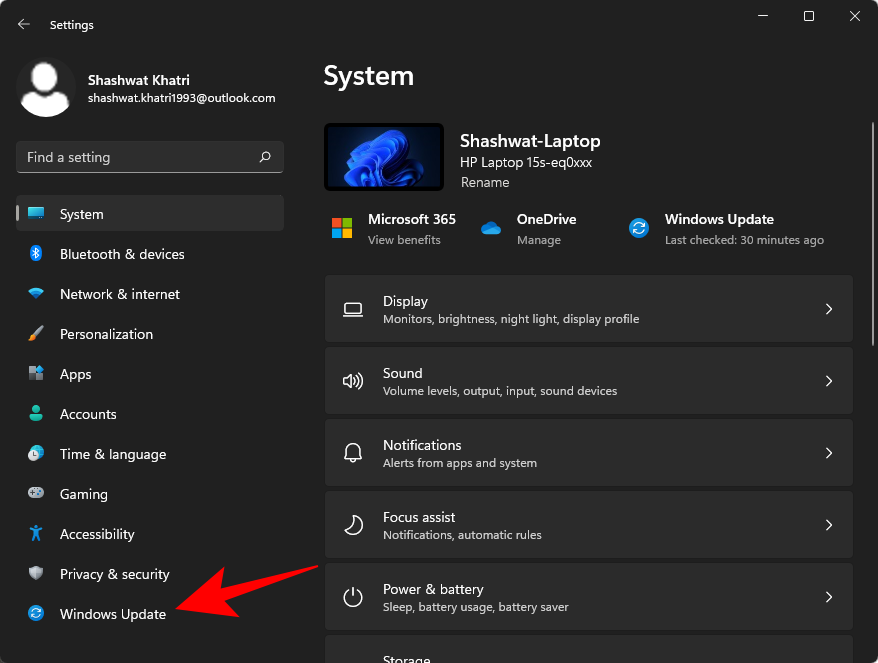
Ezután kattintson a Frissítési előzmények elemre .
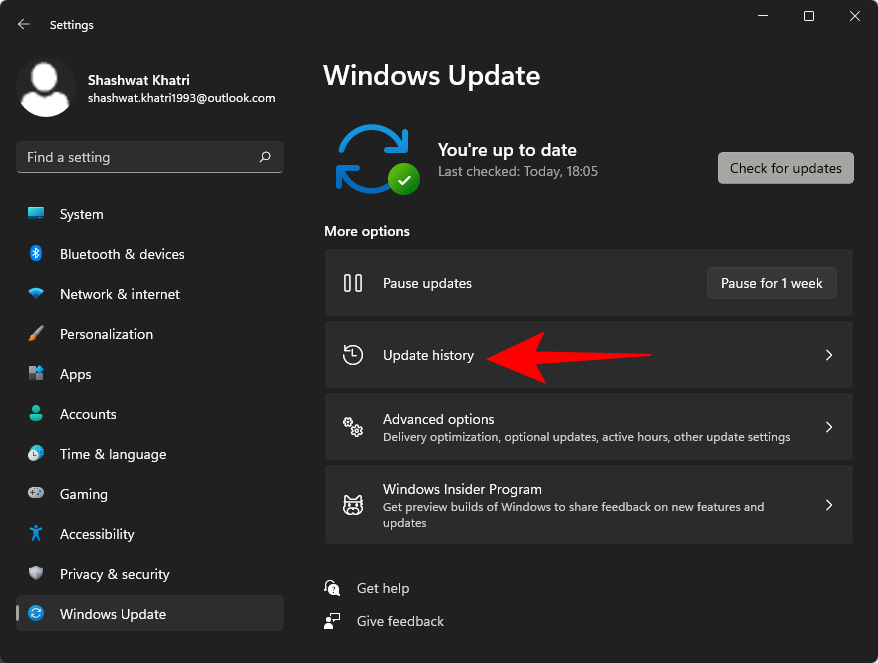
Görgessen le, és kattintson a Frissítések eltávolítása elemre .
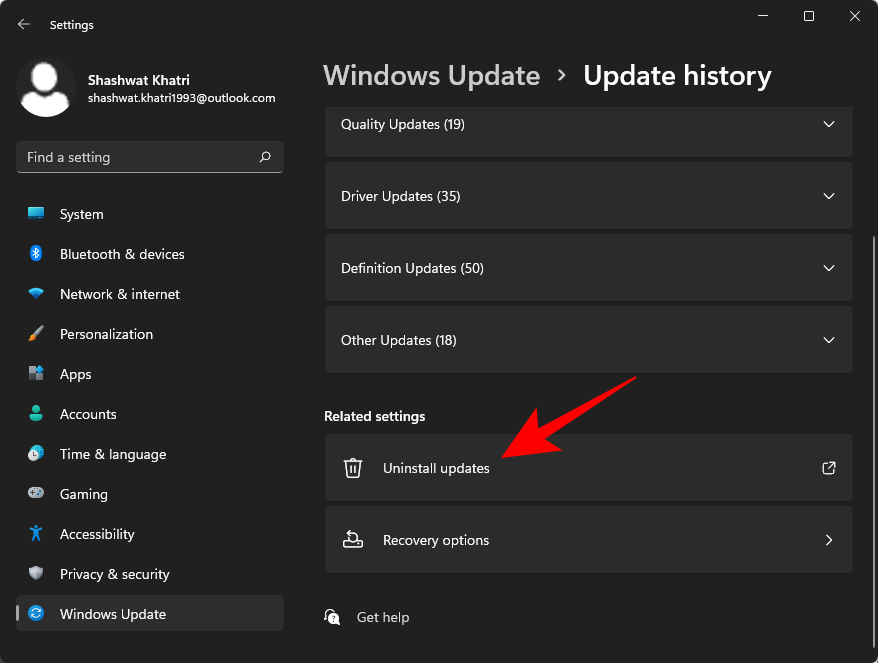
Itt keresse meg az Önt zavaró frissítést, és válassza ki. Ezután kattintson az Eltávolítás gombra .
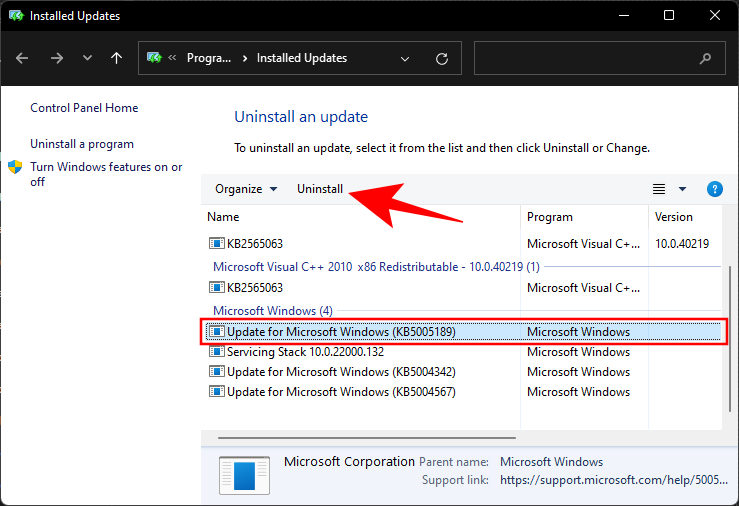
Erősítse meg az Igen gombbal .
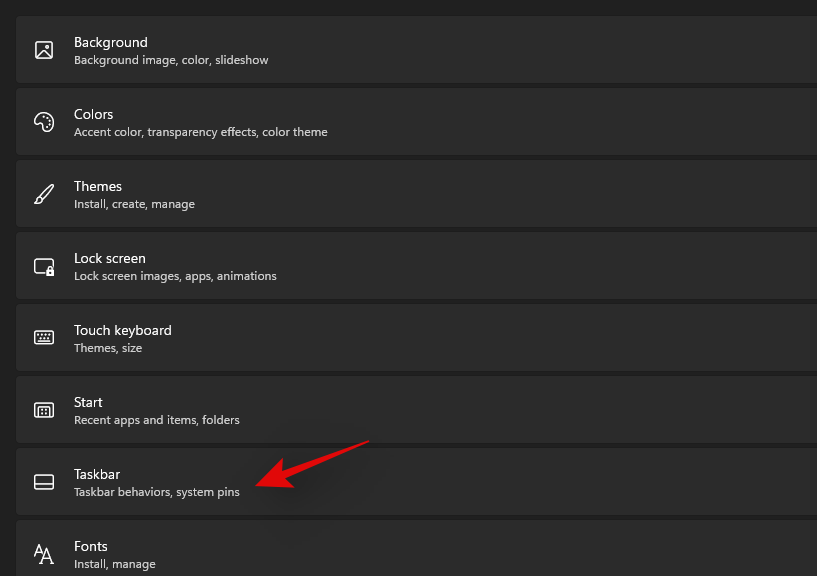
Megjegyzés: Előfordulhat, hogy egyes kisebb frissítéseknél nem található az „Eltávolítás” gomb .
Gyakran Ismételt Kérdések (GYIK):
Vessünk egy pillantást néhány gyakori kérdésre a Windows frissítésekkel kapcsolatban.
Le kell tiltanom a Windows frissítéseket?
A Windows frissítéseket csak akkor szabad letiltani, ha nagy szükség van rá. Ha nem szenved hibás javításoktól, és ha minden illesztőprogramja gond nélkül működik, tartsa bekapcsolva a Windows frissítéseit. Bár a kapott frissítések nem mindig tökéletesek, csak ezek jelentik a jövőbeni biztonsági javítások és halmozott frissítések forrását, amelyekre előbb-utóbb mindig szüksége lesz.
Véglegesen letilthatom a frissítéseket?
Igen, véglegesen letilthatja a frissítéseket. Annak ellenére, hogy a Microsoft meglehetősen agresszíven kényszeríti a felhasználókat a Windows frissítésére, és ennek jó oka is van, az ebben az útmutatóban említett módszerek segítenek megelőzni ezt.
ÖSSZEFÜGGŐ